Konica minolta 7823 User Manual [nl]
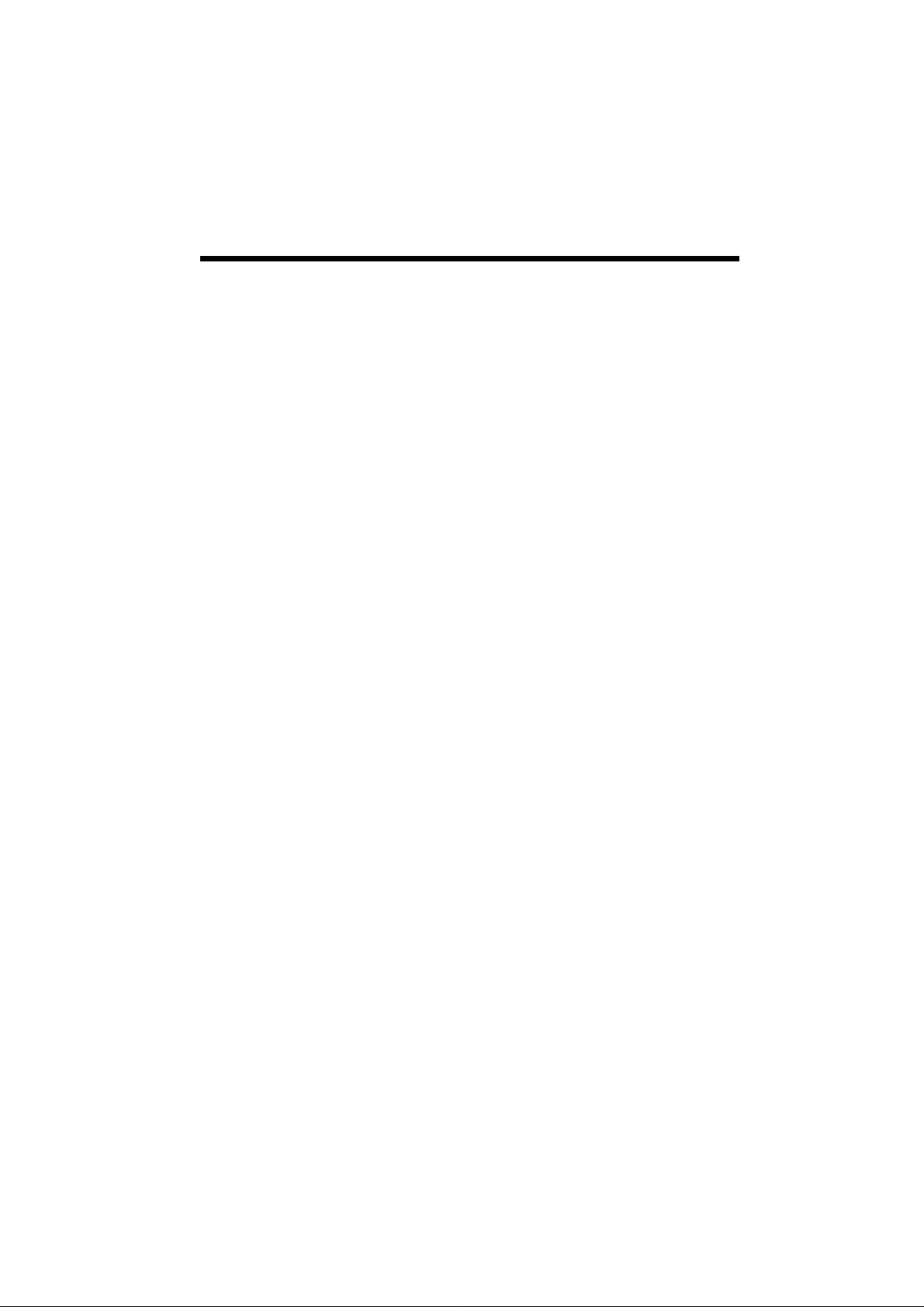
Correct gebruik Konica 7823
Om verzekerd te zijn van optimale prestatie van uw kopieermachine, dient u rekening te
houden met de volgende punten:
• Plaats nooit een zwaar voorwerp op de kopieermachine.
• Vermijd schokken en stoten.
• Tijdens het kopiëren mag de Konica 7823 niet worden geopend of uitgeschakeld.
• Houd magnetische voorwerpen en ontvlambare spray uit de buurt van de Konica
7823.
• Plaats geen vloeistoffen op de Konica 7823.
• De kopieermachine mag nooit worden omgebouwd om het gevaar op brand of
elektrische schokken te vermijden.
• Verwijder nooit een paneel of dekplaat die vast gemonteerd is. De kopieermachine
bevat componenten onder hoogspanning die elektrische schokken kunnen
veroorzaken.
• Knoei nooit met het lasermechanisme op modellen die zijn uitgerust met een laser
om blindheid of andere verwondingen te vermijden.
• Let op dat er geen paperclips, nietjes of andere stukjes metaal voorwerpen in de
ventilatie-openingen of andere openingen van de kopieermachine vallen om brand
of elektrische schokken te vermijden.
• Plaats nooit een vloeistoffen op de kopieermachine. Als vloeistof in de
kopieermachine terechtkomt, kan dit brand of elektrische schokken veroorzaken.
Als een stuk metaal of vloeistof in de kopieermachine terechtkomt, dient u de
kopieermachine onmiddellijk uit te schakelen, waarna u de stekker uittrekt en uw
leverancier contacteert. Als u in dit geval de stekker niet uittrekt of als u de
kopieermachine blijft gebruiken, kan het risico op brand of elektrische schokken
niet worden uitgesloten.
• Laat de kopieermachine nooit aan staan als deze overmatig heet wordt of een
vreemd geluid maakt. In zo’n geval dient u de kopieermachine uit te zetten, de
stekker uit de wandcontactdoos te halen en contact op te nemen met uw leverancier.
Als u de stekker niet uittrekt, kan het risico op brand of elektrische schokken niet
worden uitgesloten.
• Steek de stekker goed in de wandcontactdoos.
• De wandcontactdoos dient goed bereikbaar te zijn en de kopieermachine dient niet
tegen de wandcontactdoos te staan.
• Zorg voor voldoende ventilatie als u langere tijd achter elkaar kopieert.
• Trek nooit aan het stroomsnoer maar houd steeds de stekker vast wanneer u het
stroomsnoer uit het stopcontact trekt. Een beschadigd stroomsnoer kan brand of
elektrische schokken veroorzaken.
• Trek de stekker nooit uit wanneer uw handen nat zijn om te vermijden dat u een
elektrische schok zou krijgen.
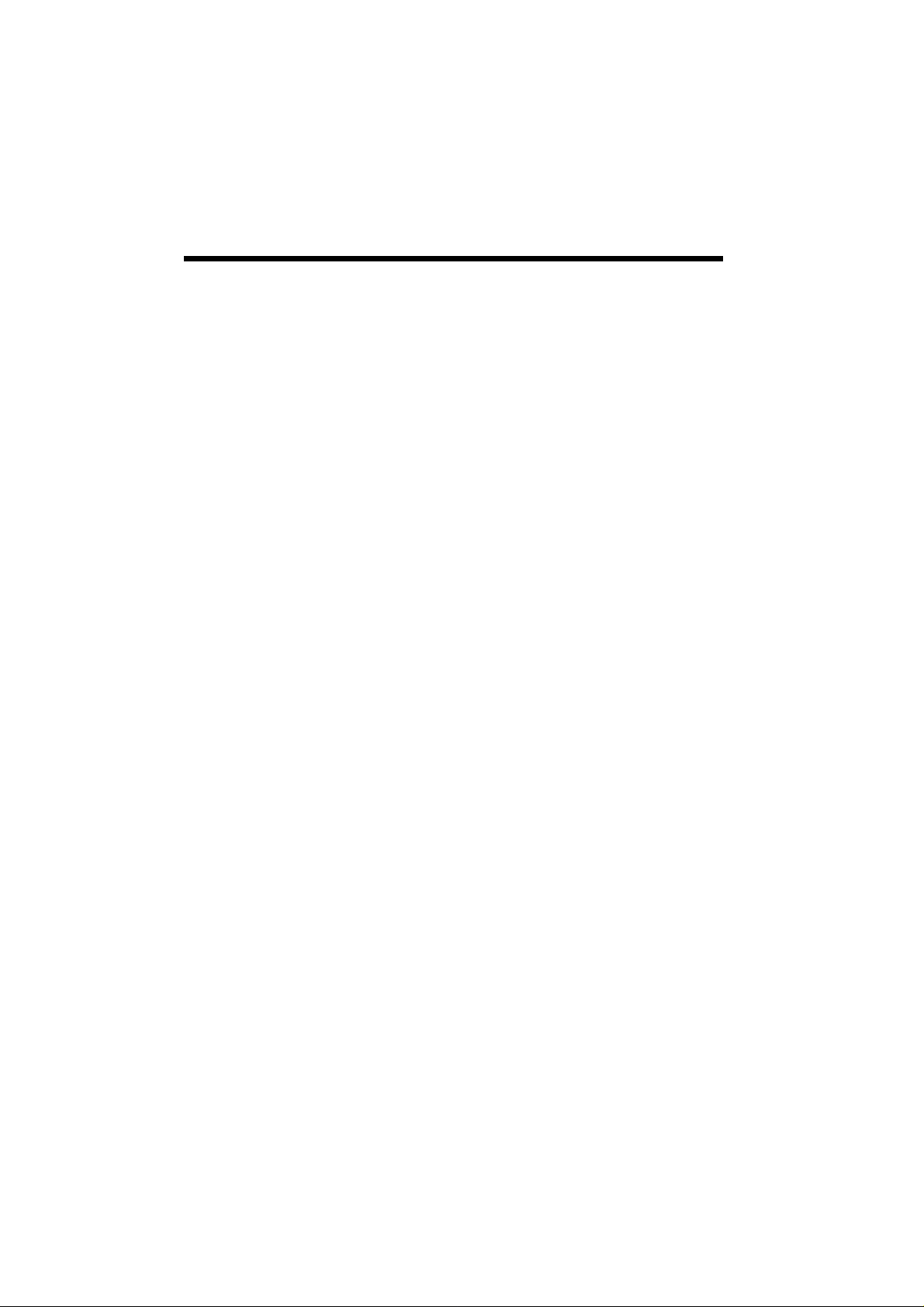
Correct gebruik Konica 7823
• Trek de stekker steeds uit voor u de kopieermachine verplaatst. Doet u dit niet, kan
het stroomsnoer worden beschadigd, waardoor het risico op brand of elektrische
schokken niet kan worden uitgesloten.
• Trek de stekker steeds uit wanneer de kopieermachine lange tijd niet zal worden
gebruikt.
• Plaats nooit een zwaar voorwerp op het stroomsnoer, trek nooit aan het stroomsnoer
en plooi het stroomsnoer nooit om het risico op brand of elektrische schokken te
vermijden.
• Pas op dat u niet met de kopieermachine over het netsnoer of andere elektrische
snoeren rijdt en dat er geen snoer of kabel in het mechanisme van de
kopieermachine bekneld raakt.
• Het stroomsnoer, de communicatiekabel of andere elektrische uitrusting mag nooit
geklemd raken in het mechanisme van de kopieermachine om storingen en brand te
vermijden.
• Gebruik steeds de juiste stroomspanning om brand of elektrische schokken te
vermijden.
• Gebruik nooit een adapter met meerdere contactpunten om het gevaar op brand of
elektrische schokken te vermijden.
• Zorg ervoor dat het netsnoer niet beschadigt of dat er scheurtjes in komen. Is dit wel
het geval, dan dient u direct de kopieermachine uit te schakelen, de stekker uit de
wandcontactdoos te halen en contact op te nemen met uw leverancier.
• Als u een verlengsnoer nodig hebt, moet dit verlengsnoer een grotere nominale
capaciteit hebben dan het maximale stroomverbruik van de kopieermachine, zo niet
kan de kopieermachine oververhitten of kan brand ontstaan.
• Trek de stekker van de kopieermachine steeds uit wanneer u iets abnormaals
opmerkt tijdens de werking van de machine. De wandcontactdoos moet steeds goed
bereikbaar en vrij zijn en de kopieermachine mag nooit tegen de wandcontactdoos
staan.
NB: =Plaats de Konica 7823 in een goed geventileerde ruimte=
Bij normaal gebruik produceert de Konica 7823 een te verwaarlozen hoeveelheid ozon.
Zorg er echter voor dat de kopieermachine in een goed geventileerde ruimte wordt
geplaatst, aangezien er een onaangename geur kan ontstaan als de kopieermachine zeer
lange tijd achter elkaar wordt gebruikt.
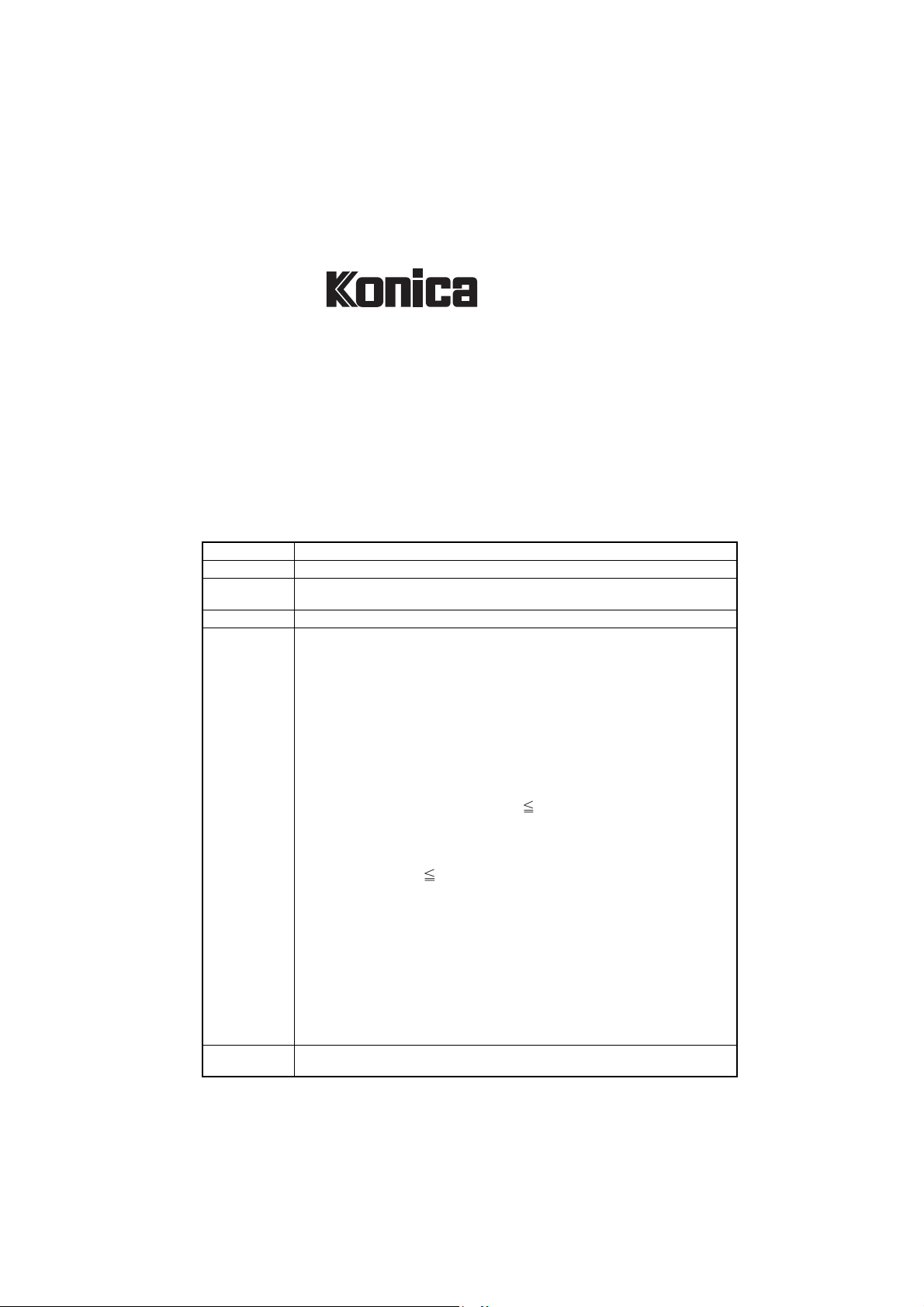
Gefeliciteerd met de aanschaf van uw Konica 7823 kopieermachine.
Deze handleiding geeft uitleg over het gebruik van de kopieermachine en het vervangen van
verbruiksartikelen. Tevens bevat deze handleiding een aantal voorzorgsmaatregelen, die in acht dienen te
worden genomen bij het gebruik van de kopieermachine en enige tips voor het verhelpen van storingen.
Lees deze handleiding zorgvuldig door als u optimaal gebruik wilt maken van uw Konica 7823, zodat u
precies weet welke mogelijkheden de kopieermachine te bieden heeft en hoe deze functioneert. Als u de
handleiding heeft doorgenomen, bewaar deze dan bij de kopieermachine voor latere naslag.
Gebruik deze handleiding als snel en handig naslagwerk om eventuele vragen direct op te helderen.
CE Markering (Verklaring van conformiteit)
Dit product is in overeenstemming met de onderstaande norm(en) of ander(e) normatie(f)(ve)
document(en) betreffende de genoemde EMC richtlijn en Laagspanningsrichtlijn.
Deze verklaring is alleen geldig binnen de Europese Unie (EU).
Product type Digitale Kleurenkopieermachine
Product naam Konica 7823
Printer
Controller
Opties DF-724, ST-724, ST-723, LT-724, AD-723, ED-723, Toets teller
Standaards
EG Richtlijnen Veiligheid: 73 / 23 / EEC en 93 / 68 / EEC
(Fiery) X2e, X2
*2
Veiligheid
EMC
Opmerking : *1) EMC prestatie: Dit product werd ontworpen voor gebruik in
EMC : 89 / 336 / EEC en 93 / 68 / EEC
: EN 60 950 / 1992 (A1:1993, A2:1993, A3:1995, A4:1997)
(Veiligheid van informatica-apparatuur, met inbegrip van
elektrische bedrijfsapparatuur)
EN 60825 / 1992 (A11:1996)
(Veilige straling van laser-producten, classificatienormen voor
*1
elektrische apparatuur en gebruikshandleiding)
: EN 55 022 (Klasse B) / 1994 (A1:1995)
(Grenswaarden en methodes voor de meting van interferentie
veroorzaakt door informatica-apparatuur (ITE))
EN61000-3-2/1995
(Elektromagnetische compatibiliteit (EMC) – Deel 3: Limieten
Deel 2: Limieten voor harmonische stroomemissies (ingangsstroom
van elektrische apparatuur 16A per fase))
EN61000-3-3/1995
(Elektromagnetische compatibiliteit (EMC) – Deel 3: Limieten
Deel 3: Beperking van spanningsvariaties en flikkering
in laagspanningsbronnen voor apparatuur op nominale
stroom 16A)
EN 50 082-1 / 1992
(Elektromagnetische compatibiliteit – Algemene
immuniteitsstandaard; Deel 1: Sector huishoudapparatuur,
bedrijfsapparatuur en lichte apparatuur)
IEC 801-2 / 1991 (Vereiste m.b.t. elektrostatische ontlading)
IEC 801-3 / 1984 (Vereiste m.b.t. straling van een
elektromagnetisch veld)
IEC 801-4 / 1988 (Vereiste m.b.t. snelle elektrische overgang/burst)
een typische kantooromgeving.
*2) Eerste jaar van labeling volgens EG-richtlijn 73/23/EEC en
93/68/EEC: 98
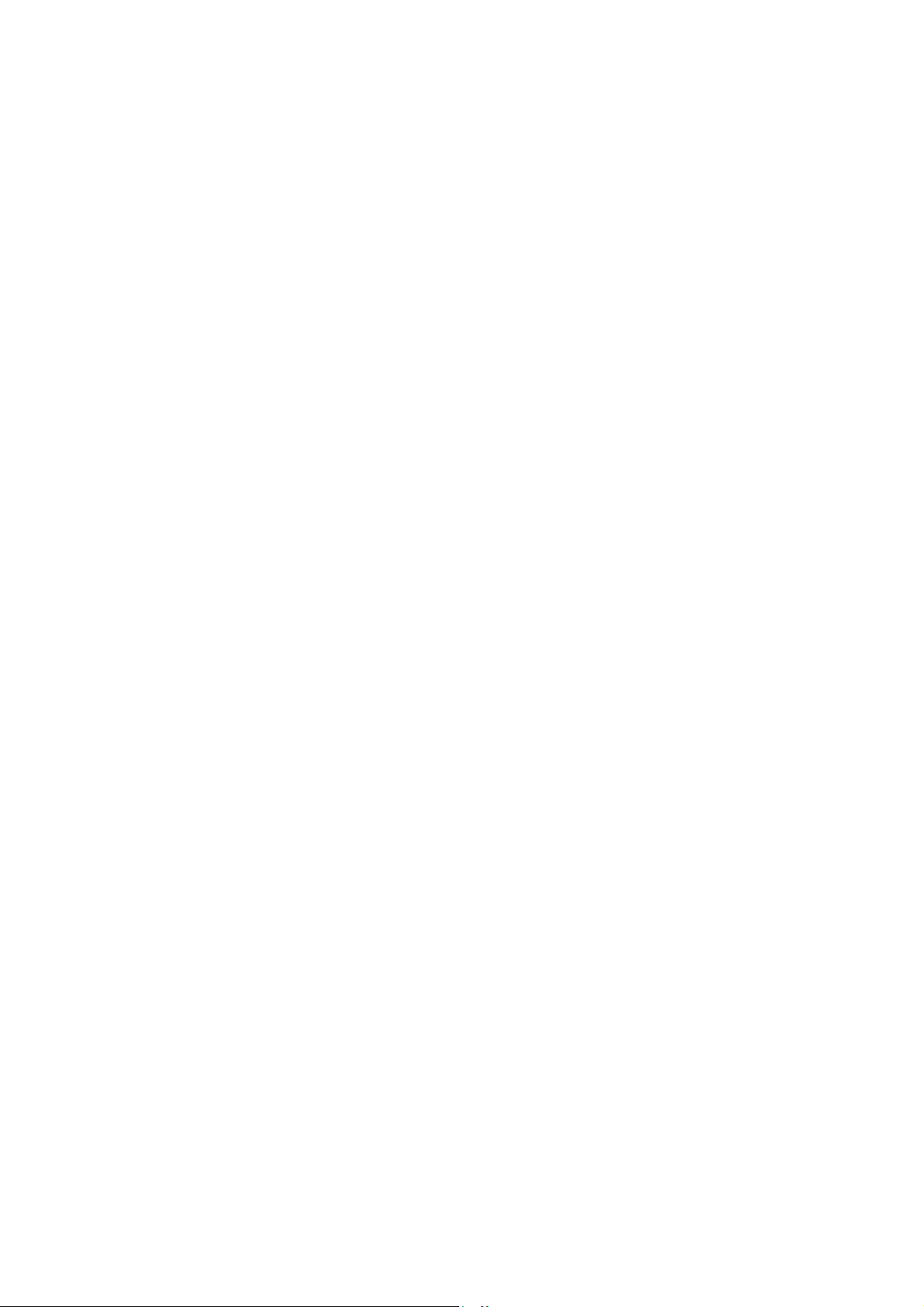
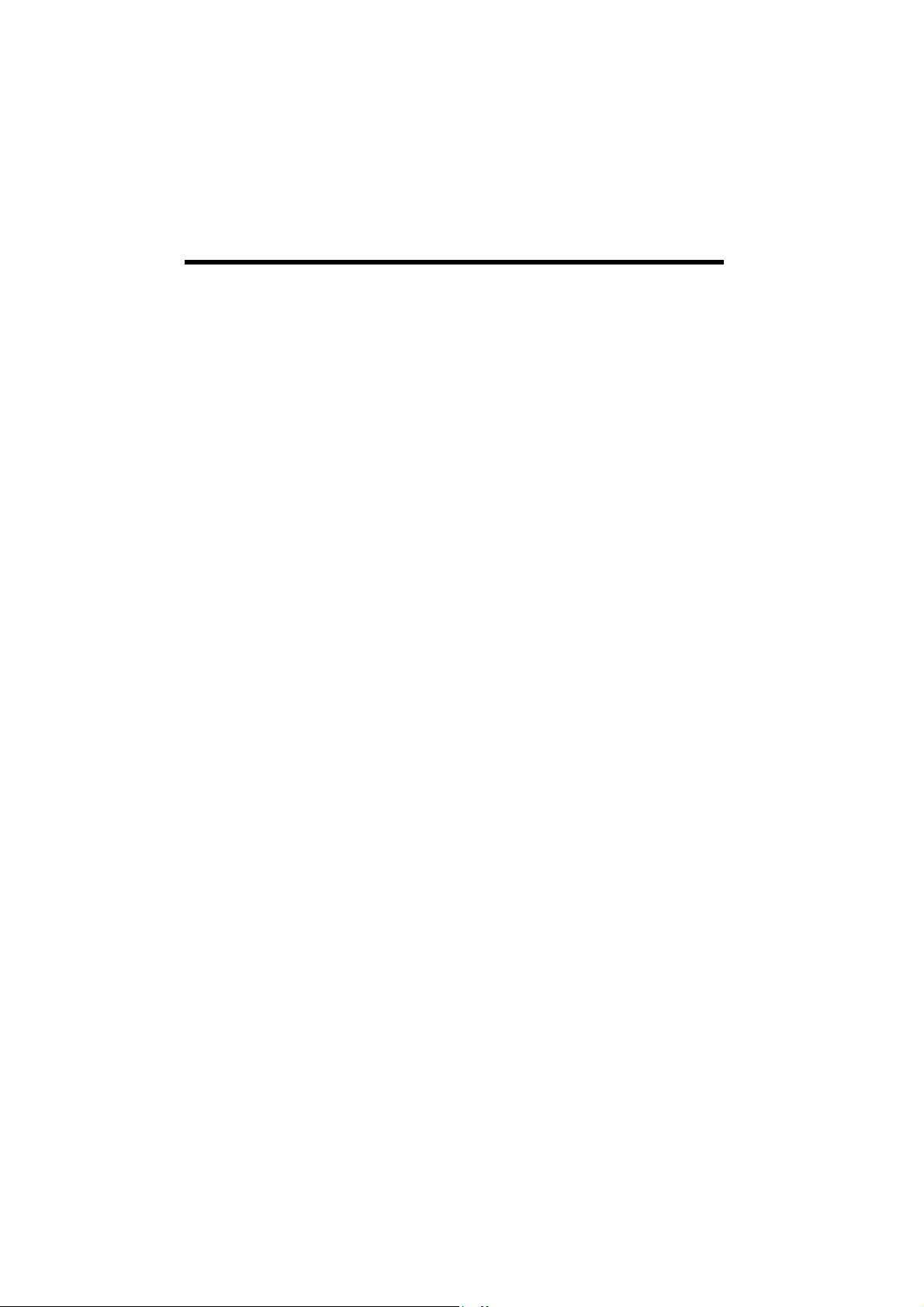
Inhoud
Organisatie
In hoofdstuk 1t/m3 vindt u basisinformatie over het maken van kopieën.
Lees deze hoofdstukken door voordat u de kopieermachine gaat gebruiken.
Hoofdstuk 1
Voorzorgsmaatregelen
1. Installatie
Installatie...................................................................................... 1-1
Netspanning..................................................................................1-1
Benodigde ruimte.........................................................................1-1
2. Voorzorgsmaatregelen
Bedrijfsomstandigheden...............................................................1-2
Correct gebruik Konica 7823 .......................................................1-2
Transport ......................................................................................1-2
Verbruiksartikelen........................................................................1-2
Bewaren van kopieën...................................................................1-3
Wettelijke beperkingen inzake kopiëren......................................1-3
Hoofdstuk 2
Voor het kopiëren
1. De Konica 7823
De Konica 7823............................................................................ 2-1
2. Onderdelen en toebehoren
Buitenzijde ...................................................................................2-2
Opties ...........................................................................................2-3
Binnenzijde...................................................................................2-4
3. Bedieningspane el en indicaties
Bedieningspaneel en indicaties ....................................................2-5
4. Tiptoets disp lay
Wat is het tiptoets display?....................... .... ..... .... .......................2-7
Indeling tiptoets display...............................................................2-7
Bediening van het tiptoets display ............................................... 2-8
5. Aan-/Uitzetten en Standaardinstelling
Aan- en uitzetten .................................................................... ..... .2-9
De kopieermachine is aangezet....................................................2-9
Standaardinstelling....................................................................... 2-9
Opmerking m.b.t. het maken van meerdere kopieën....................2-9
6. Extra functies
Extra functies..............................................................................2-10
i
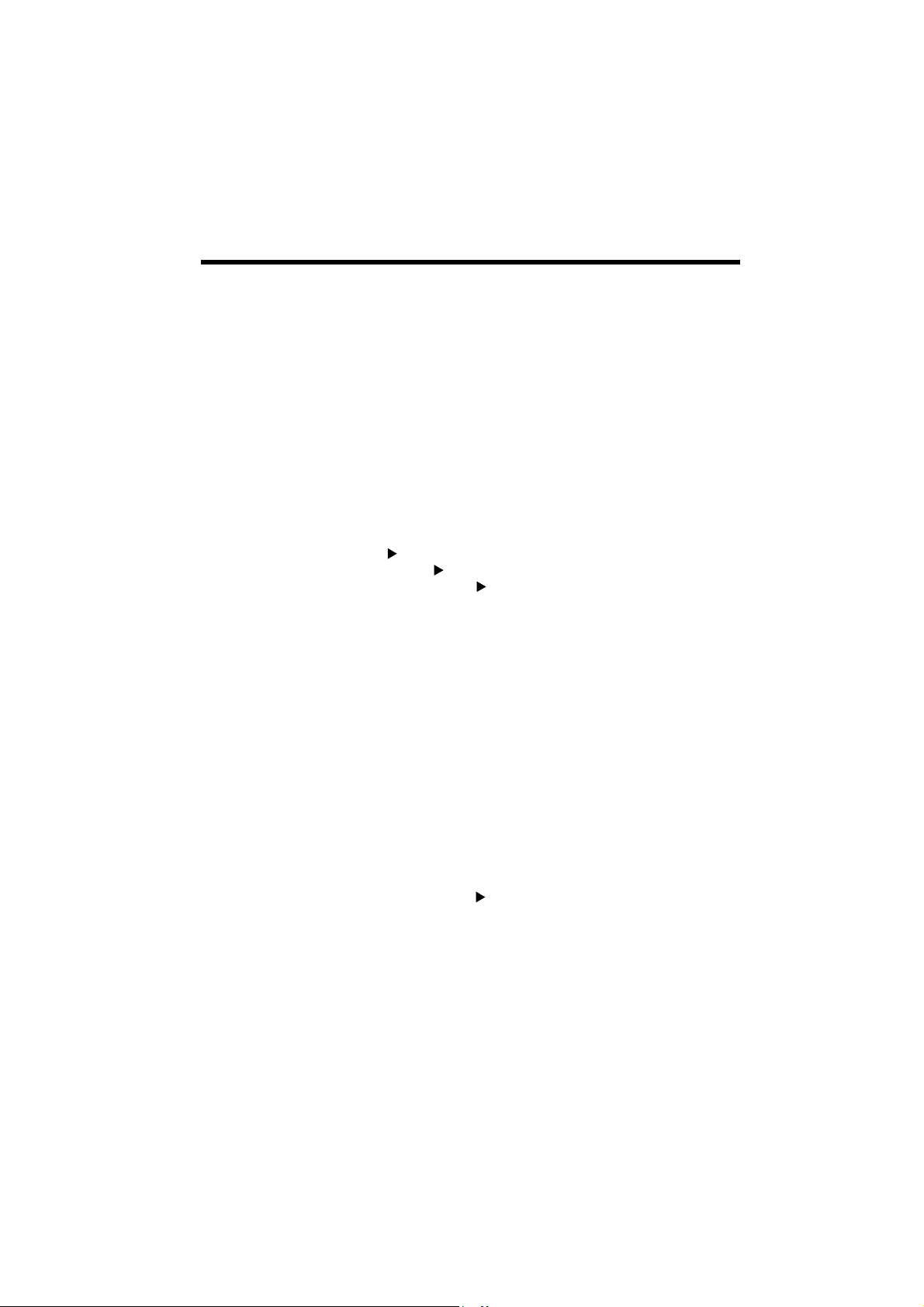
ii
Inhoud
Hoofdstuk 3
Kopiëren
1. Overzicht basismogelijkheden
Overzicht basismogelijkheden................................................ .... .3-1
2. Plaatsen origineel
Plaatsen origineel......................................................................... 3-3
Gebruik van de dubbelzijdige documenteninvoer....................... 3-5
3. Basisfuncties
Formaat kopieerpapier................................................................. 3-9
Kopiëren via de handinvoer .......................................................3-11
Zoomfactoren............................................................................. 3-13
Densiteit.....................................................................................3-17
Instellen achtergrondniveau:...................................................... 3-17
De densiteit van de afbeelding instellen .................................... 3-18
4. Invoer Uitvoer functie
Type origineel kopie..............................................................3-19
Selectie van de Invoer Uitvoer functie.................................. 3-21
Voer het aantal originelen in...................................................... 3-22
Meerdere formaten detectie....................................................... 3-23
Instructies voor plaatsen originelen ........................................... 3-24
Afwerking.................................................................................. 3-25
5. Kleur regelen (basis)
Basis kleurinstellingen...............................................................3-30
Kleur regelen (basis).................................................................. 3-31
Instellen type originele afbeelding............................................. 3-32
6. Fotofunctie
Kopieën maken van een foto...................................................... 3-33
Instellen van het spiegelbeeld
in de fotofunctie.........................................................................3-36
Fotoformaat opslaan in geheugen.............................................. 3-37
Hoofdstuk 4
Professionele kleurenkopieën
1. Gebruik ex tra Invoer Uitvoer Functies
Kader wissen................................................................................ 4-1
Kantlijn ........................................................................................ 4-3
OHP schutblad............................................................................. 4-6
Voorblad ...................................................................................... 4-9
2. Kleuraanpassingsfunctie (Professioneel)
Professionele kleurinstellingen .................................................. 4-11
Kleuraanspassingsprocedure
(Professioneel: Procedure niet geldig voor Kleurbalans) .......... 4-12
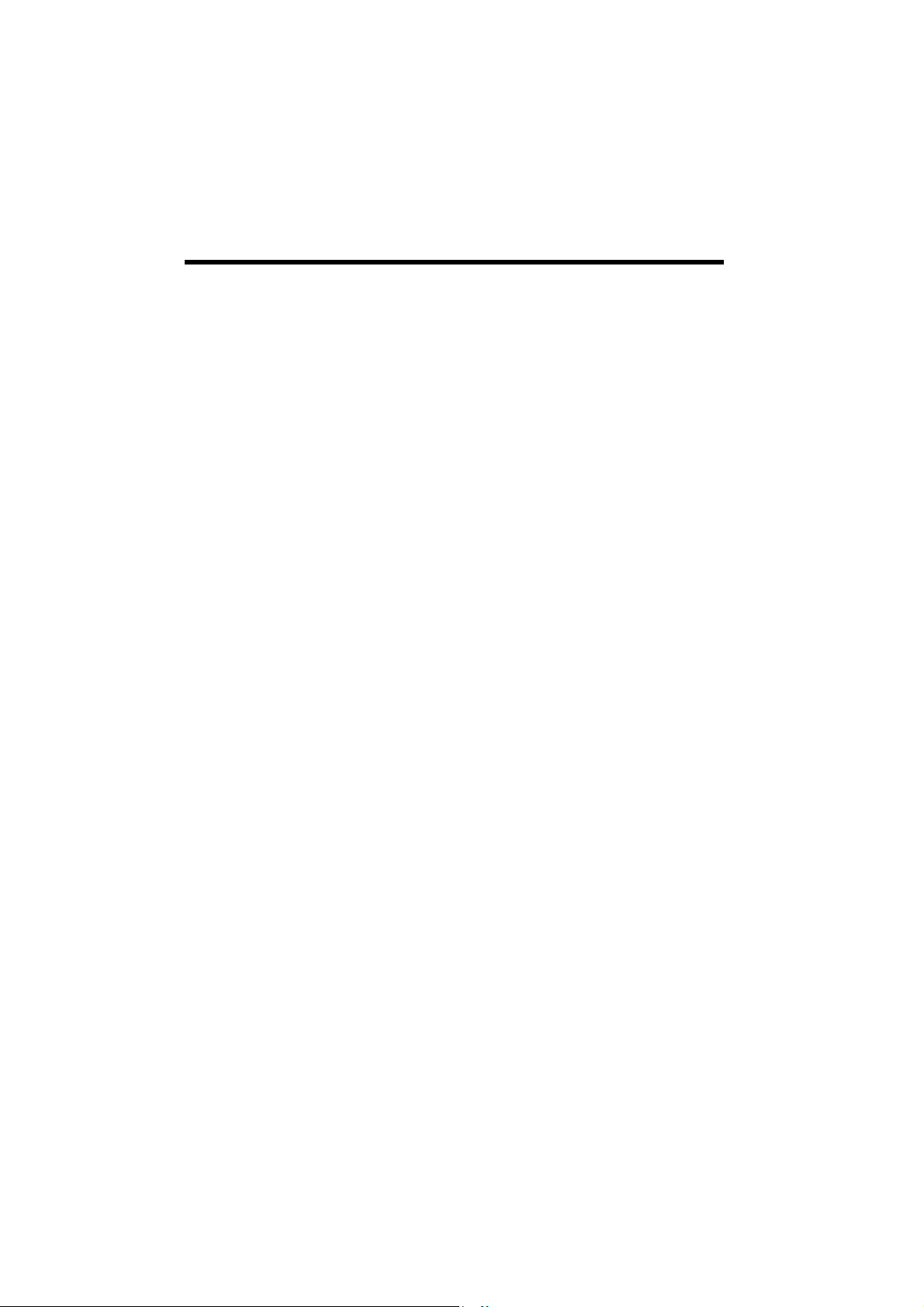
Hoofdstuk 5
iii
Inhoud
Kleur regelen (Kleurbalans)...................................... .................4-13
3. Gebruik Digitale functies
Overzicht digitale functies ....................... .... ..............................4-15
Monokleur............................................ .... .... ..............................4-17
Achtergrondkleur .................... .... .... ...........................................4-18
Neg.-Pos. omkeren.....................................................................4-19
Kleurseparatie.............................................................................4-20
X/Y Zoom ..................................................................................4-21
Beeldherhaling ...........................................................................4-23
Multi-Pagina vergroten ..............................................................4-25
Spiegelen.................................................................................... 4-29
Briefkaart....................................................................................4-31
Gebruikersfuncties instellen
1. Standaardinstellingen
Wijzigen standaardinstellingen....................................................5-1
2. Tellers
Tellerstanden controleren.............................................................5-2
Overzicht gebruikte termen:.........................................................5-2
De stand van de tellers afdrukken ................................................5-2
3. Kopiecontr ole
De kopiecontrolefuncties instellen...............................................5-3
Het afdelingsnummer wijzigen.................................................... 5-4
De pincodes programmeren .........................................................5-5
Controle per afdeling.................................................................... 5-6
Tellers resetten .............................................................................5-7
Instellen toestemming voor kleurenkopieën per afdeling............5-8
Instellen kopielimiet per afdeling.................................................5-9
Wis functie ......................... ..... .... .... ...........................................5-10
4. Gradatie aanpassen
Instellen van de verlooptint ........................................................5-11
5. Opdrachten programmeren en opvragen
Invoerprocedure .........................................................................5-13
Programma opvragen.................................................................5-14
6. Gebruikersprogramma
Gebruikersfuncties .....................................................................5-15
Instellen Gebruikersfuncties.......................................................5-16
7. Centreren
Instellingsprocedure...................................................................5-17
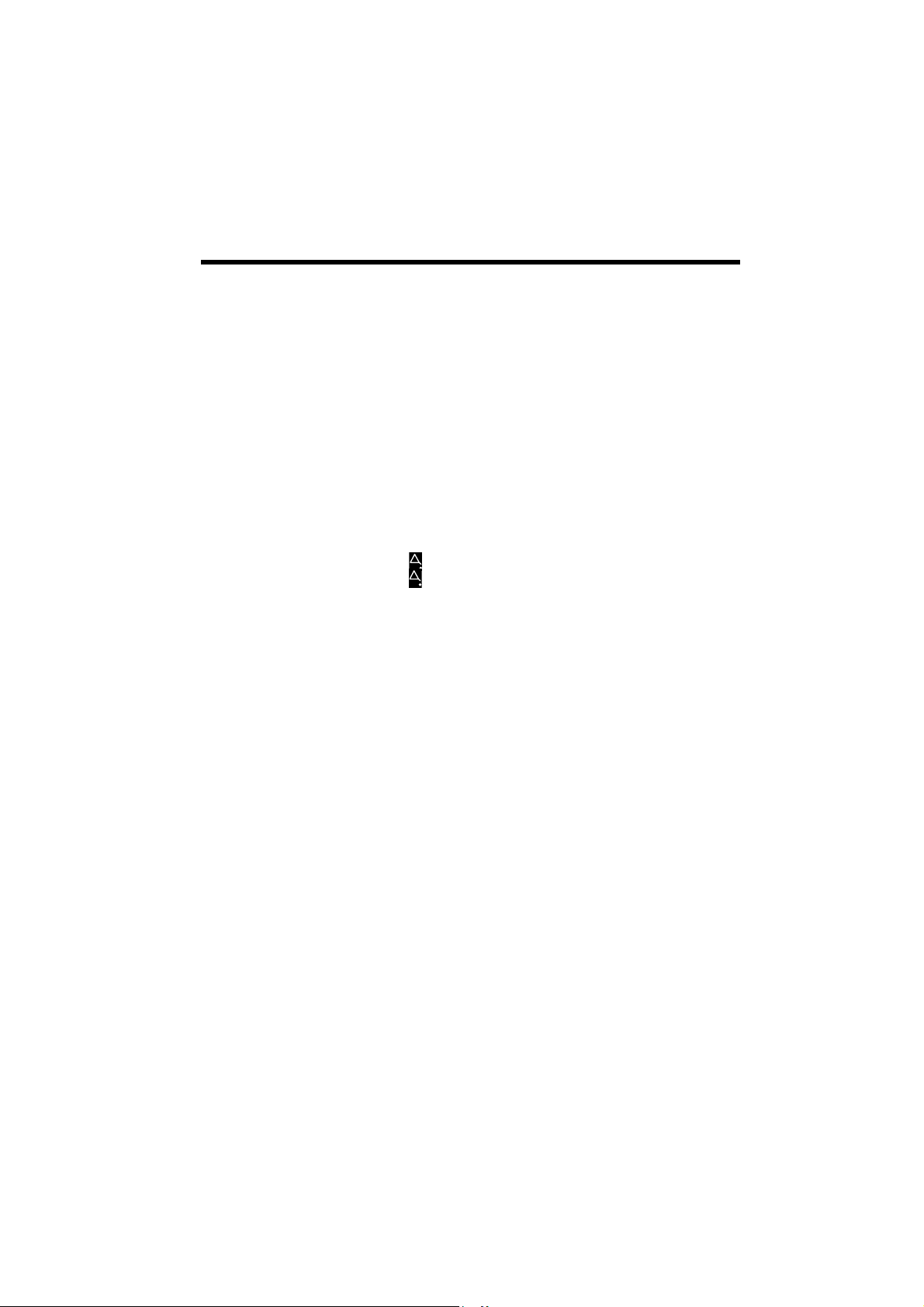
iv
Inhoud
Hoofdstuk 6
Hoofdstuk 7
Displaymeldingen en actie
1. De melding "Geselecteerde papierlade is leeg" verschijn t
Papier bijvullen............................................................................ 6-1
2. Wanneer de melding "Vul toner bij" verschijnt
Toner bijvullen............................................................................. 6-3
3. Wanneer de melding "De nietjes cartridge is leeg" verschij nt
Nietjes cartridge vervangen......................................................... 6-5
4. Wanneer de melding "Papier vastgelopen" verschijnt
Papierstoringsindicaties............................................................... 6-7
Verwijderprocedure..................................................................... 6-8
5. De melding "Fixeerolie bijvullen" verschijnt
Bijvullen fixeerolie.................................................................... 6-14
6. Wanneer verschijnt
Wanneer verschijnt........................................................... 6-17
7. Overzicht displaymeldingen
Overzicht displaymeldingen............ .... ......................................6-18
Verhelpen storingen
1. De kopie is niet goed
De kopie is niet goed.................................................................... 7-1
2. De kopieermachine werkt niet
De kopieermachine werkt niet naar behoren ............................... 7-3
Hoofdstuk 8
Algemeen
1. Specificaties
Specificaties................................................................................. 8-1
2. Onderhoud
Reinigen....................................................................................... 8-7
3. Overzicht functiecombinaties
Overzicht functiecombinaties................................................. .... .8-9
Aandachtspunten bij kleuraanpassingsfuncties.......................... 8-10
4. Overzicht zoomfactoren
Overzicht van papierformaten en zoomfactoren........................8-11
5. Index
Index .......................................................................................... 8-12
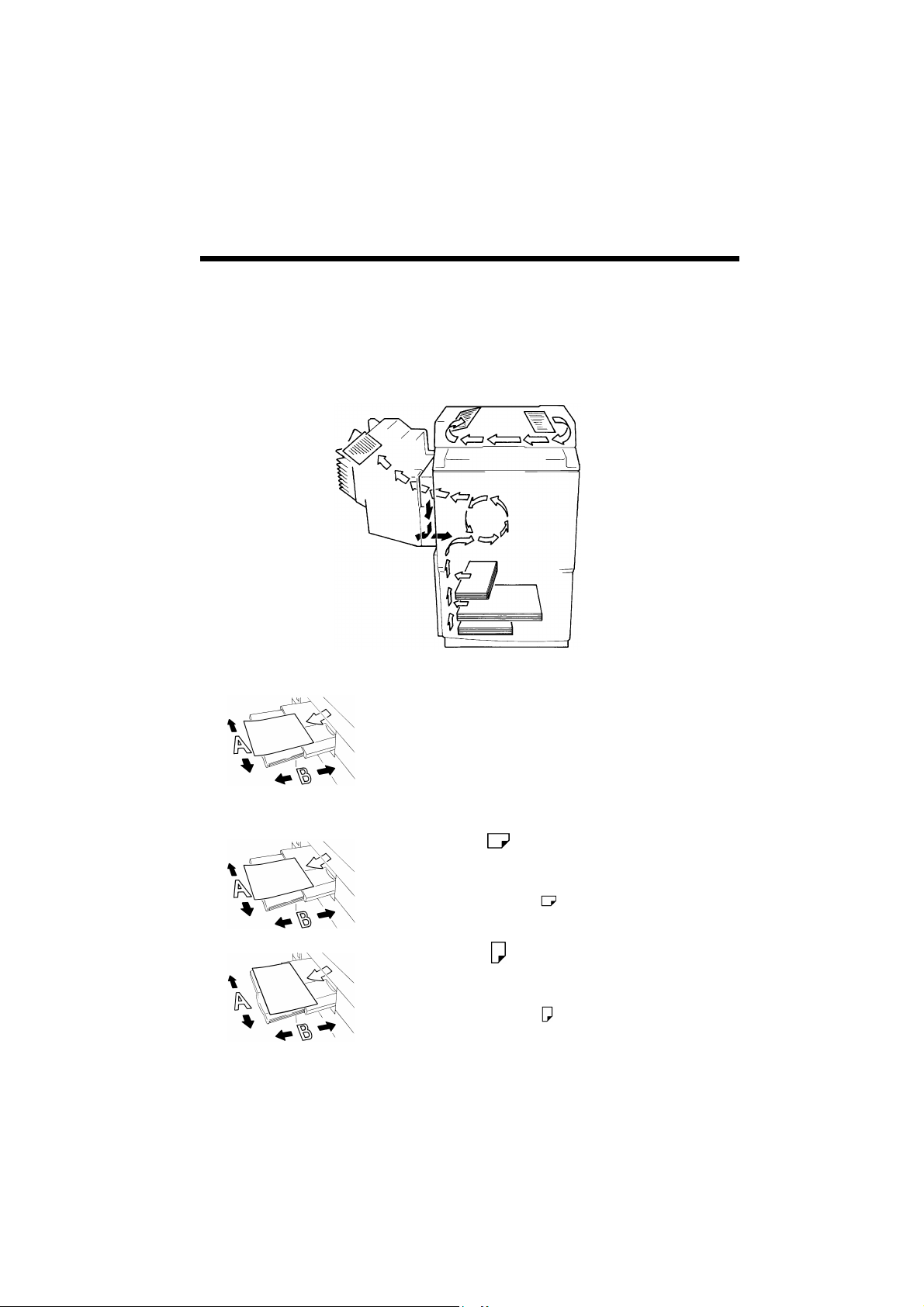
Termen en symbolen voor aanduiding type origineel en kopieerpapier
1139O1610A
1139O1610A
1139O1620A
In de handleiding worden bepaalde termen en symbolen gehanteerd voor de uitleg bij het type origineel
en kopieerpapier. Op de volgende pagina worden deze termen en symbolen uitgelegd.
Invoerrichting
Bij dit kopieersysteem wordt het kopieerpapier aan de linkerzijde ingevoerd en met de bedrukte zijde naar
boven op het uitvoerblad aan de rechterzijde uitgevoerd. Op de onderstaande illustratie is de richting
waarin het papier wordt ingevoerd afgebeeld. Deze zogenaamde "invoerrichting" wordt aangegeven met
de pijlen.
1154O001AA
v
"Breedte" en "Lengte"
Termen en symbolen
Wanneer wordt gesproken over het formaat van het papier, dan
wordt zijde A "breedte" genoemd en zijde B "lengte".
A: Breedte
B: Lengte
<Lengterichting >
Wanneer de lengte van het papier langer is dan de breedte, wordt
het papier in de lengterichting ingevoerd. Hiervoor worden de
letter "L" en het symbool " " gebruikt.
<Breedterichting >
Wanneer de lengte van het papier korter is dan de breedte, wordt
het papier in de breedterichting ingevoerd. Hiervoor worden de
letter "B" en het symbool " " gebruikt.
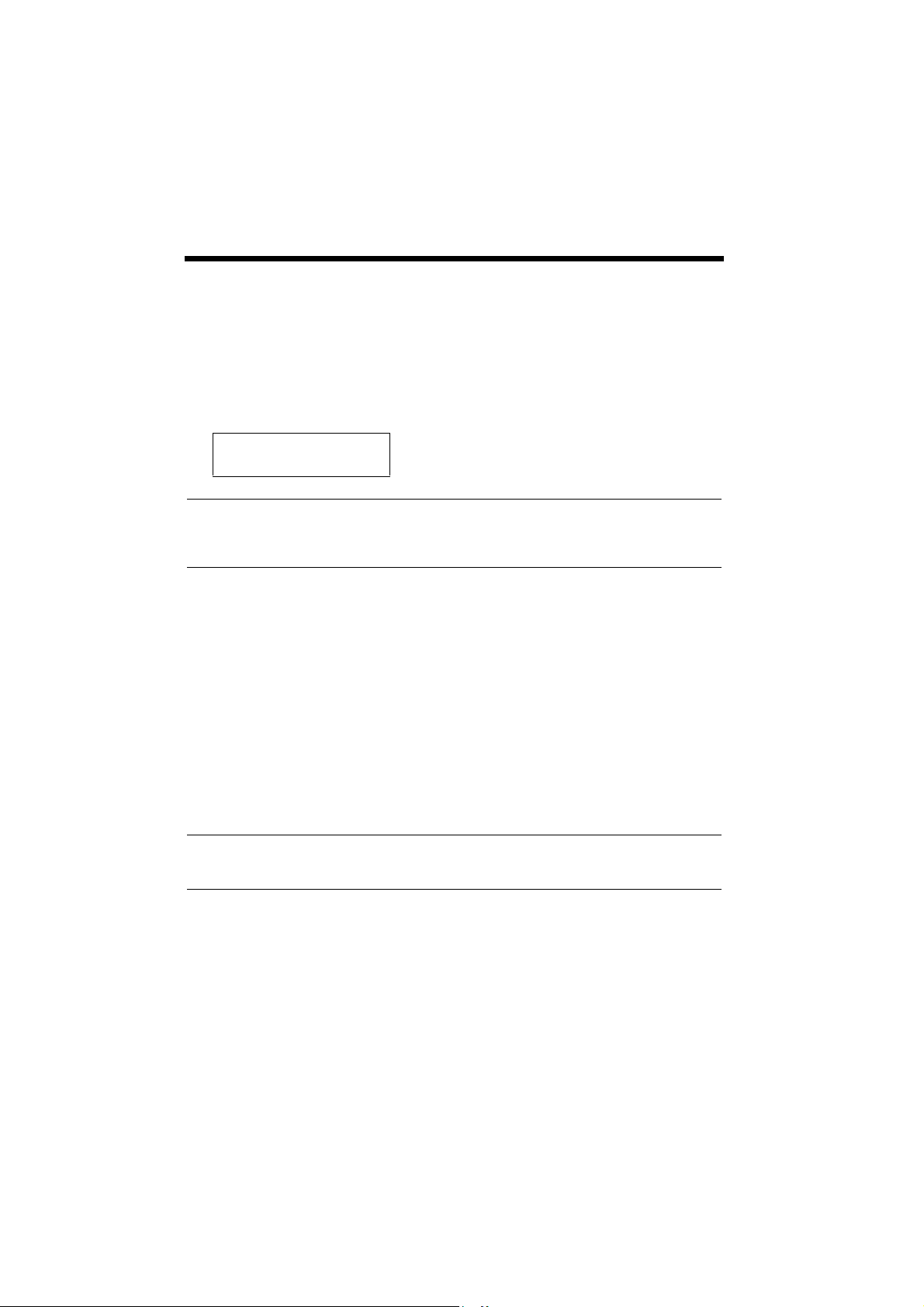
vi
Gebruik handleiding
VEILIGHEIDSINFORMATIE
Deze kopieermachine is een digitale kopieermachine die werkt met laserlicht. Mits de kopieermachine
wordt gebruikt volgens de instructies uit deze handleiding, bestaat er geen kans dat er gevaarlijke
laserstraling vrijkomt.
Aangezien er alleen laserlicht vrijkomt in de beschermde behuizing, kan het laserlicht bij geen enkele
standaard gebruikershandeling vrijkomen.
Deze kopieermachine is gecertificeerd als een Klasse 1 laserproduct. Dit betekent dat de kopieermachine
geen gevaarlijke laserstraling produceert.
LUOKAN 1 LASERLAITE
KLASS 1 LASER APPARAT
WAARSCHUWING
Andersoortig gebruik dan beschreven in deze handleiding kan resulteren in blootstelling aan
gevaarlijke laserstraling. Om die reden raadt Konica ten zeerste aan dat u de aanwijzingen in deze
handleiding strikt volgt.
For United States Users;
[Laser Safety]
This copy machine is certified as a Class 1 Laser product under the U.S.Department of Health and
Human Services (DHHS) Radiation Performance Standard according to the Radiation Control for
Health and Safety Act of 1968. This means that the copy machine does not produce hazardous laser
radiation.
[CDRH Regulations]
The Center for Devices and Radiological Health (CDRH) of the U.S.Food and Drug Administration
implemented regulations for laser products on August 2, 1976. Compliance is mandatory for
products marketed in the United States. The label shown below indicates compliance with the
CDRH regulations and must be attached to laser products marketed in the United States.
WARNING
Use of controls, adjustments or performance of procedures other than those specified in this manual
may result in hazardous radiation exposure.
[Internal Laser Radiation]
Maximum Radiation Power: 8mW
Wave Length: 780nm
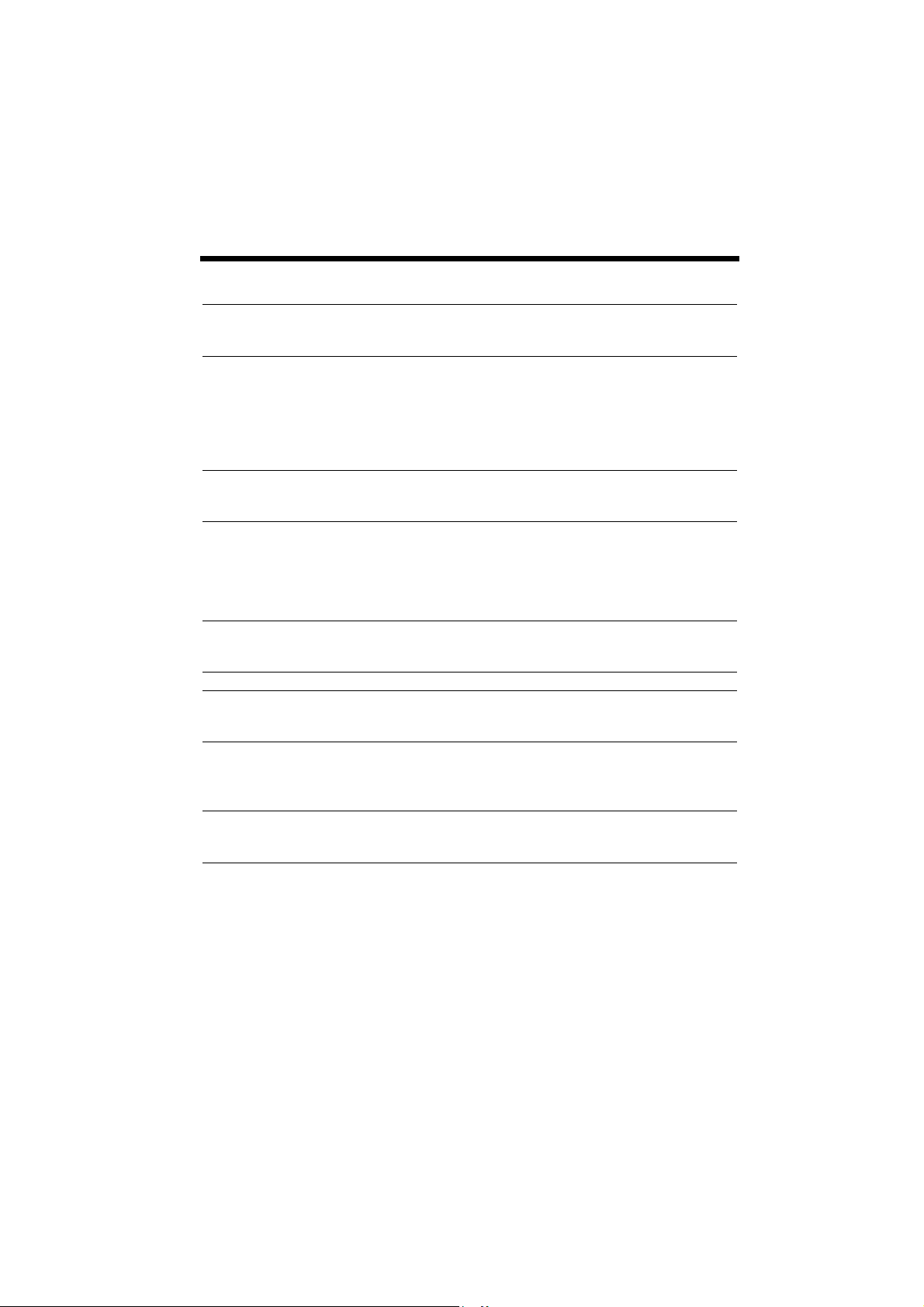
Gebruik handleiding
Voor Europese gebruikers:
WAARSCHUWING
Andersoortig gebruik dan beschreven in deze handleiding kan resulteren in blootstelling aan
gevaarlijke laserstraling.
Dit is een halfgeleider laser. De maximale kracht van de laser diode bedraagt 8mW en de golflengte is
780 nm.
For Denmark Users;
ADVARSEL
Usynlig laserstråling ved åbning, når sikkerhedsafbrydere er ude af funktion.
Undgå udsættelse for stråling.
Klasse 1 laser produkt der opfylder IEC825 sikkerheds kravene.
For Finland, Sweden Users;
VAROITUS
Laitteen Käyttäminen muulla kuin tässä käyttöohjeessa mainitulla tavalla saattaa altistaa käyttäjän
turvallisuusluokan 1 ylittävälle näkymättömälle lasersäteiylle.
vii
VARNING
Om apparaten används på annat sätt än i denna bruksanvisning specificerats, kan användaren utsättas
för osynlig laserstrålning, som överskrider gränsen för laser klass 1.
For Norway Users;
ADVERSEL
Dersom apparatet brukes på annen måte enn spesifisert i denne bruksanvisning, kan brukeren utsettes
for unsynlig laserstråling som overskrider grensen for laser klasse 1.
Dette en halvleder laser. Maksimal effeckt till laserdiode er 8mW og bφlgelengde er 780nm.
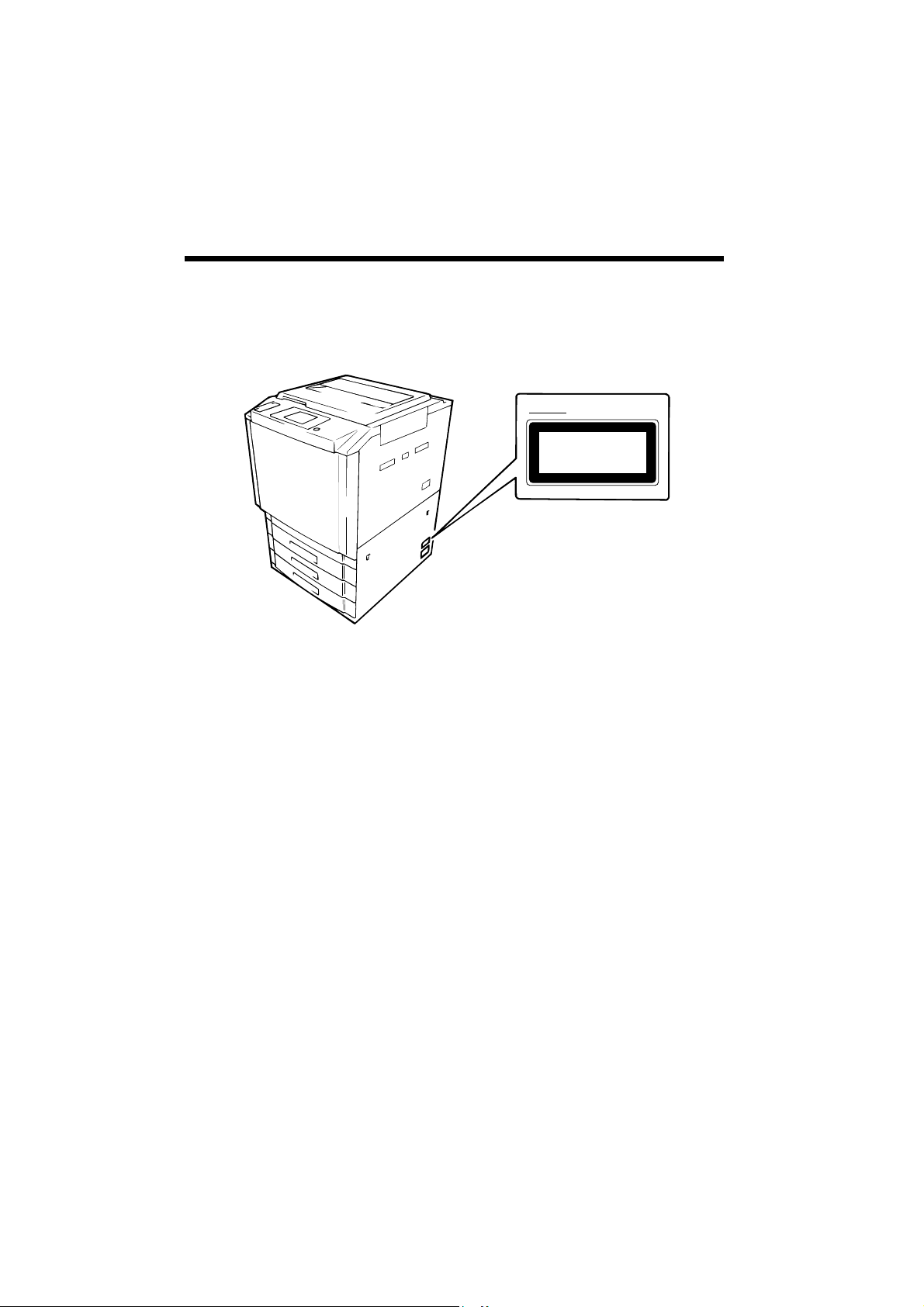
viii
Gebruik handleiding
Laser Veiligheidsstickers
[Sticker op kopieermachine]
Aan de buitenkant van de kopieermachine bevindt zich een laser veiligheidssticker.
Europa
N XP [U»i
CLASS 1 LASER PRODUCT
LASER KLASSE 1 NACH IEC825
1144O643AB
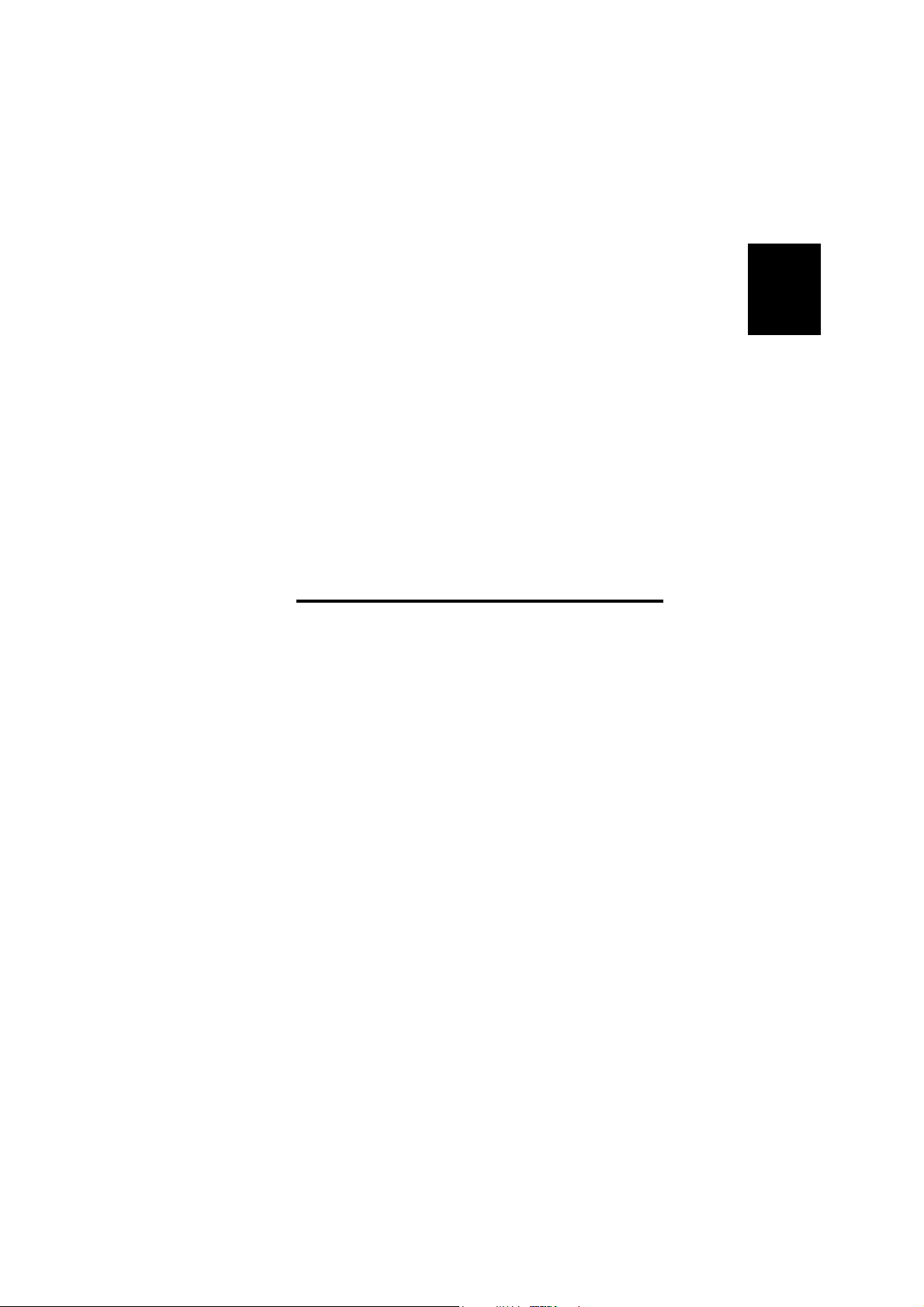
Hoofdstuk 1
9RRU]RUJVPDDWUHJHOHQ
Voorzorgsmaatregelen Hoofdstuk 1

1-1
1. Installatie
Installatie
Om optimale werking van de Konica 7823 te garanderen, dient de kopieermachine te worden geplaatst in
een omgeving die aan de volgende voorwaarden voldoet. Plaats de Konica 7823:
◆ de kopieermachine mag niet in de buurt van een
gordijn worden geplaatst of bij andere
voorwerpen die makkelijk vlam kunnen vatten;
◆ op een plaats waar de kopieermachine niet met
water of andere vloeistoffen in aanraking kan
komen;
◆ in een ruimte waarin geen direct zonlicht valt;
Voorzorgsmaatregelen Hoofdstuk 1
◆ op een plaats die niet in de directe luchtstroom
van een airconditioner, verwarming of ventilator
ligt;
◆ in een goed geventileerde ruimte;
◆ op een droge, stofvrije omgeving;
◆ op een plaats die niet onderhevig is aan
overmatige trillingen;
◆ waterpas op een vlakke en stabiele ondergrond;
◆ een plaats waar de machine niet in contact komt
met ammoniakgas of een ander organisch gas.
◆ de kopieermachine moet zodanig worden
opgesteld dat de gebruiker zich niet in de directe
uitlaatstroom van de machine bevindt.
◆ de kopieermachine mag niet worden opgesteld in
de nabijheid van een verwarmingselement of
warmtebron.
Netspanning
De netspanning dient te voldoen aan de volgende eisen.
◆ Gebruik een stroombron met geringe spanningsvariaties.
Fluctuatie voltage : Maximaal ± 10%
Fluctuatie frequentie : Maximaal ± 0,3%
Benodigde ruimte
Om gemakkelijke bediening, vervanging van onderdelen en onderhoud te garanderen, heeft de Konica
7823 de volgende ruimte nodig.
* Zorg ervoor dat achter de kopieermachine een ventilatieruimte van minstens 150 mm vrij is.
622 921
1.543
1.086
640
1.276
765511
Schaal: mm
1.476
1.119
1154O026AA
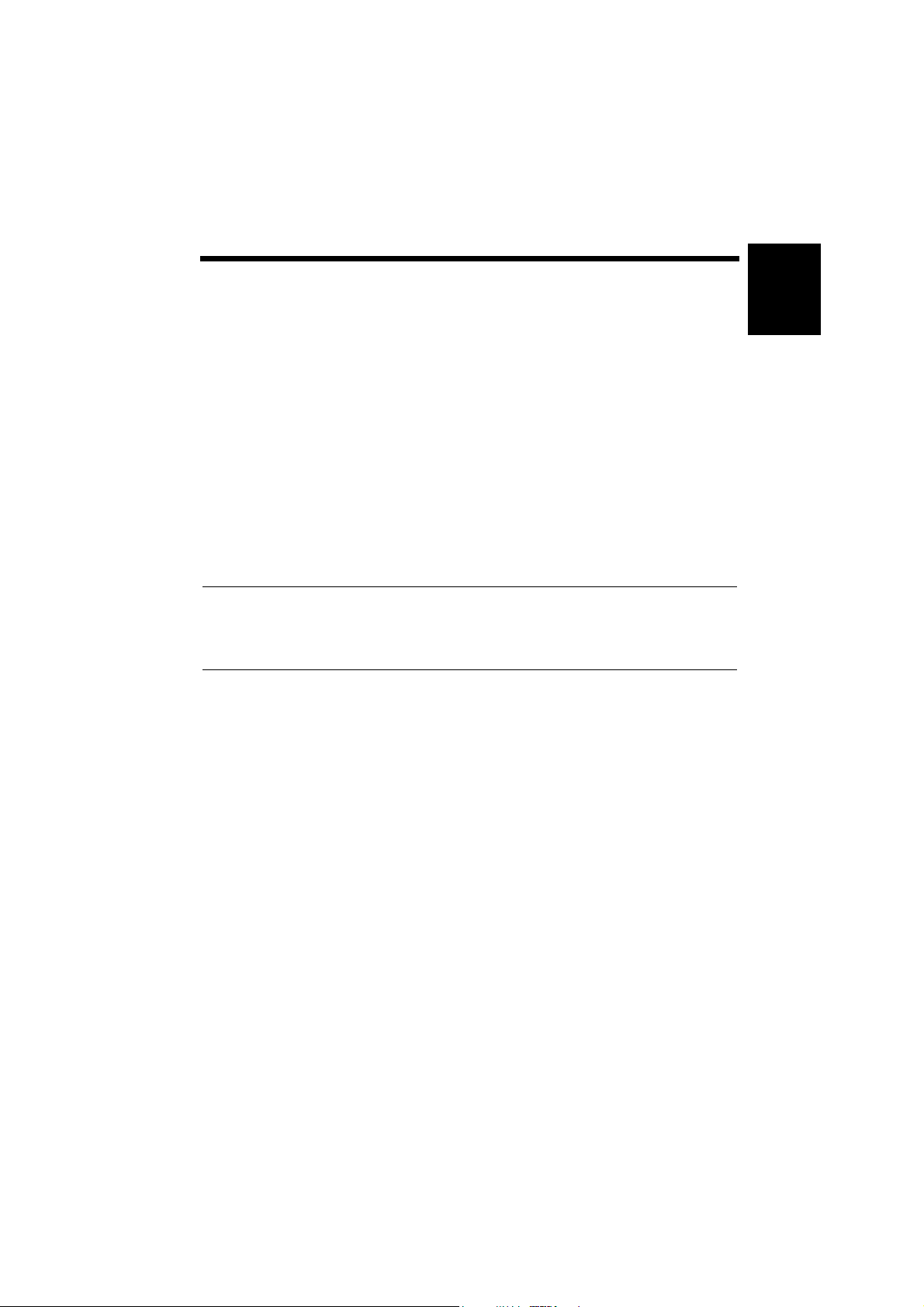
1-2
2. Voorzorgsmaatregelen
Bedrijfsomstandigheden
De kopieermachine moet worden gebruikt in de volgende omgeving:
Temperatuur : 10°C t/m 30°C met een fluctuatie van 10°C per uur.
Relatieve luchtvochtigheid : 25% t/m 85% met een fluctuatie van 20% per uur.
Correct gebruik Konica 7823
Om verzekerd te zijn van optimale prestatie van uw kopieermachine, dient u rekening te houden met de
volgende punten:
◆ Plaats NOOIT een zwaar voorwerp op de kopieermachine en vermijd schokken en stoten.
◆ Tijdens het kopiëren mag de Konica 7823 niet worden geopend of uitgeschakeld.
◆ Houd magnetische voorwerpen en ontvlambare spray uit de buurt van de Konica 7823.
◆ De kopieermachine mag NOOIT worden omgebouwd om het gevaar op brand of elektrische schokken
te vermijden.
◆ Steek de stekker STEEDS volledig in de wandcontactdoos met randaarde.
◆ Het wandcontactdoos moet STEEDS goed bereikbaar zijn en de kopieermachine mag NOOIT tegen
het wandcontactdoos staan.
◆ Zorg STEEDS voor voldoende ventilatie indien u een groot aantal kopieën na elkaar maakt.
NB
= Plaats de kopieermachine in een goed geventileerde ruimte =
Bij normaal gebruik produceert de Konica 7823 een te verwaarlozen hoeveelheid ozon. Zorg er echter
voor dat de kopieermachine in een goed geventileerde ruimte wordt geplaatst, aangezien er een
onaangename geur kan ontstaan als de kopieermachine zeer lange tijd achter elkaar wordt gebruikt.
Voorzorgsmaatregelen Hoofdstuk 1
Transport
Neem contact op met uw leverancier als u de Konica 7823 over grotere afstand wilt verplaatsen.
Verbruiksartikelen
Let bij de verbruiksartikelen (toner, papier, etc.) op de volgende punten:
◆ Bewaar papier, toner en andere verbruiksartikelen nooit op een plaats waar ze in direct zonlicht of in
de buurt van een verwarming staan. Bewaar de verbruiksartikelen in een droge, stofvrije ruimte.
◆ Om te voorkomen dat het papier vocht absorbeert, dient papier dat nog niet in de kopieermachine
wordt geplaatst in de originele verpakking of in plastic te worden verpakt en op een donkere, koele
plaats te worden bewaard.
◆ Houd verbruiksartikelen buiten bereik van kinderen.
◆ Wanneer u toner aan uw handen krijgt, dient u uw handen direct te wassen met water en zeep.
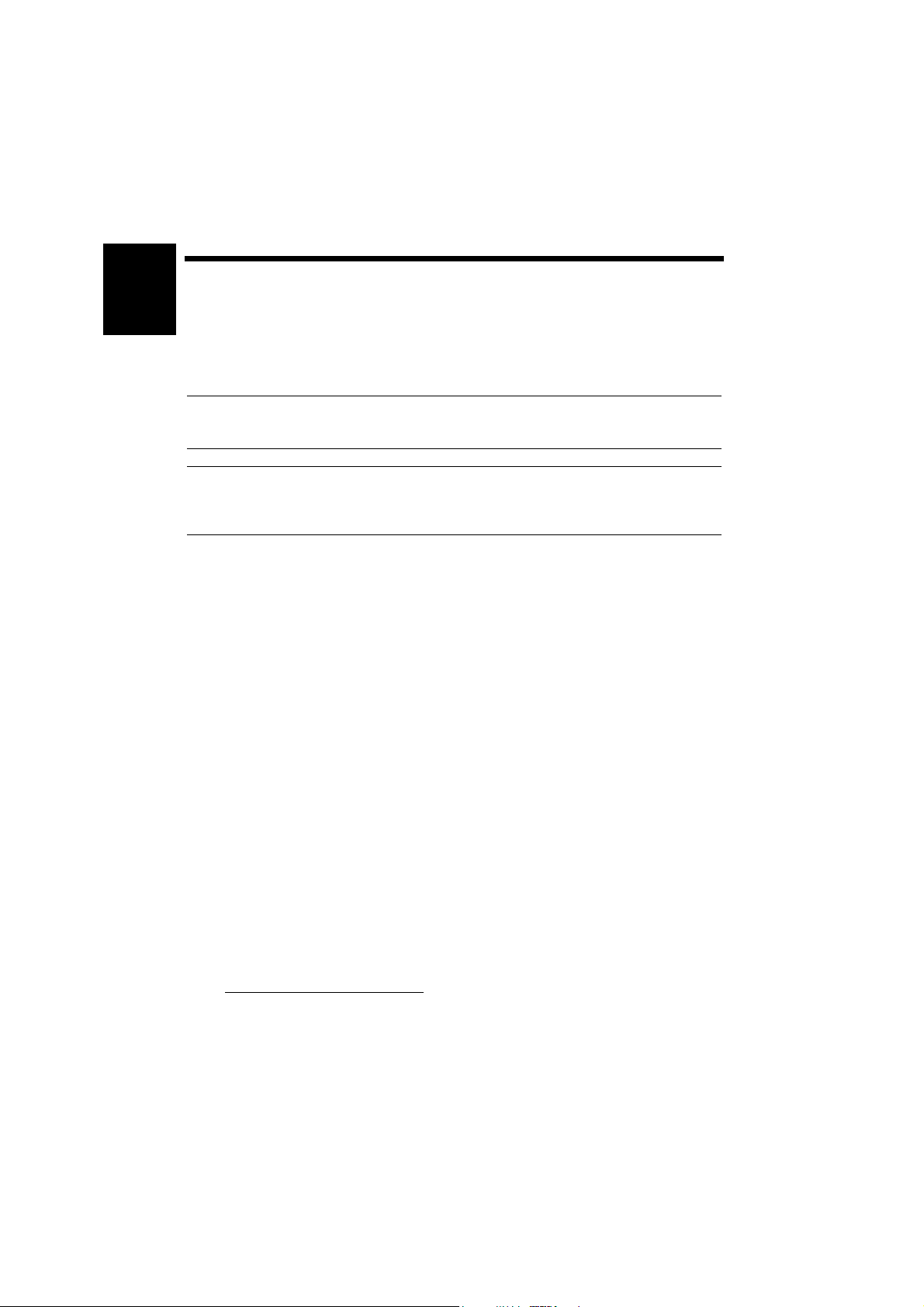
1-3
2. Voorzorgsmaatregelen
Bewaren van kopieën
• Kopieën die u langdurig wil bewaren, kunt u best opslaan in een donkere ruimte om te vermijden dat ze
verbleken of vervagen.
• Indien u kopieën plakt met een lijm die een oplosmiddel bevat (bv. spuitlijm), kan de toner op de
kopieën oplossen of vervloeien.
• Bij kleurenkopieën is de tonerlaag dikker dan bij normale zwart/wit-kopieën. Wanneer u een
kleurenkopie samenvouwt, kan de toner loskomen langs de vouwlijn.
NB
Deze kopieermachine is uitgerust met een functie om namaak van bankbiljetten te verhinderen,
waardoor het gekopieerde beeld iets kan afwijken van het origineel.
Voorzorgsmaatregelen Hoofdstuk 1
Een tip
Wanneer u de kopiecontrolefuncties inschakelt, kan de kopieermachine alleen worden gebruikt door
personen die de juiste pincode invoeren. Iedere gebruiker beschikt over een unieke code.
Op die manier kunt u vermijden dat de kopieermachine wordt gebruikt door onbevoegden.
Wettelijke beperkingen inzake kopiëren
Bepaalde soorten documenten mogen nooit worden gekopieerd met het doel of de intentie om de kopieën
te verspreiden alsof het originelen waren. Onderstaand overzicht is geen volledige lijst, maar is bedoeld
als richtlijn voor een verantwoord kopiëren.
Financiële instrumenten
•Persoonlijke cheques
•Reischeques
•Postwissels
•Depositocertificaten
•Obligaties of andere schuldcertificaten
•Aandeelbewijzen
Juridische documenten
•Voedselbonnen
•Postzegels (al dan niet afgestempeld)
•Cheques of wissels van overheidsinstanties
•Fiscale zegels (al dan niet afgestempeld)
•Paspoorten
•Immigratiedocumenten
•Rijbewijzen en eigendomsbewijzen van een voertuig
•Eigendomsbewijzen en akten van een woning en eigendommen
Algemeen
•Identificatiekaarten, badges of insignes
•Auteursrechtelijk beschermde werken zonder toestemming van de persoon die het auteursrecht bezit
Voorts is het in alle omstandigheden verboden
kunstwerken te kopiëren zonder de toestemming van de persoon die het auteursrecht bezit.
Ingeval van twijfel over de aard van een document, raadpleegt u een juridisch adviseur.
om nationale of vreemde valuta's te kopiëren of om
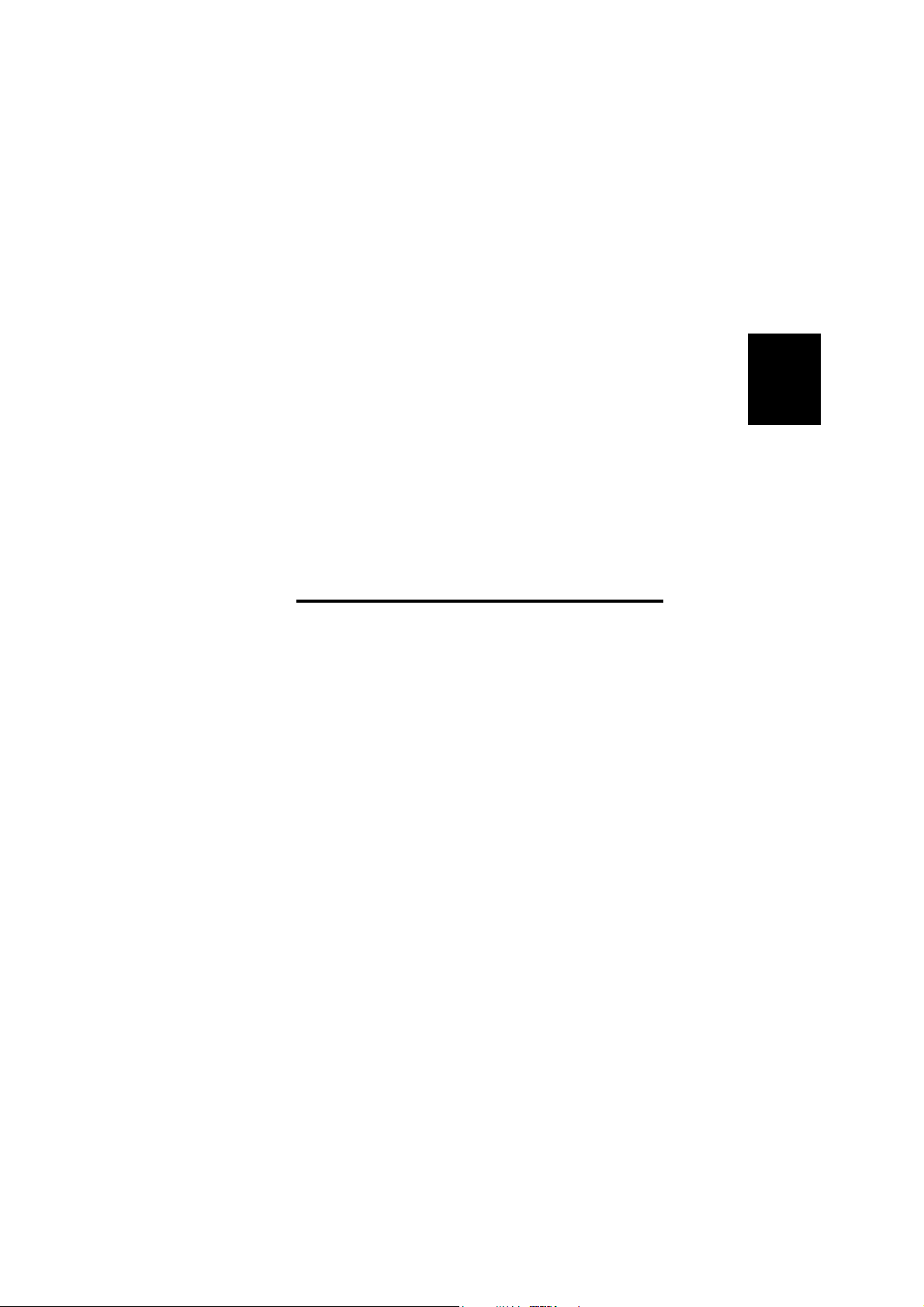
Hoofdstuk 2
9RRUKHWNRSLsUHQ
Voor het kopiëren Hoofdstuk 2
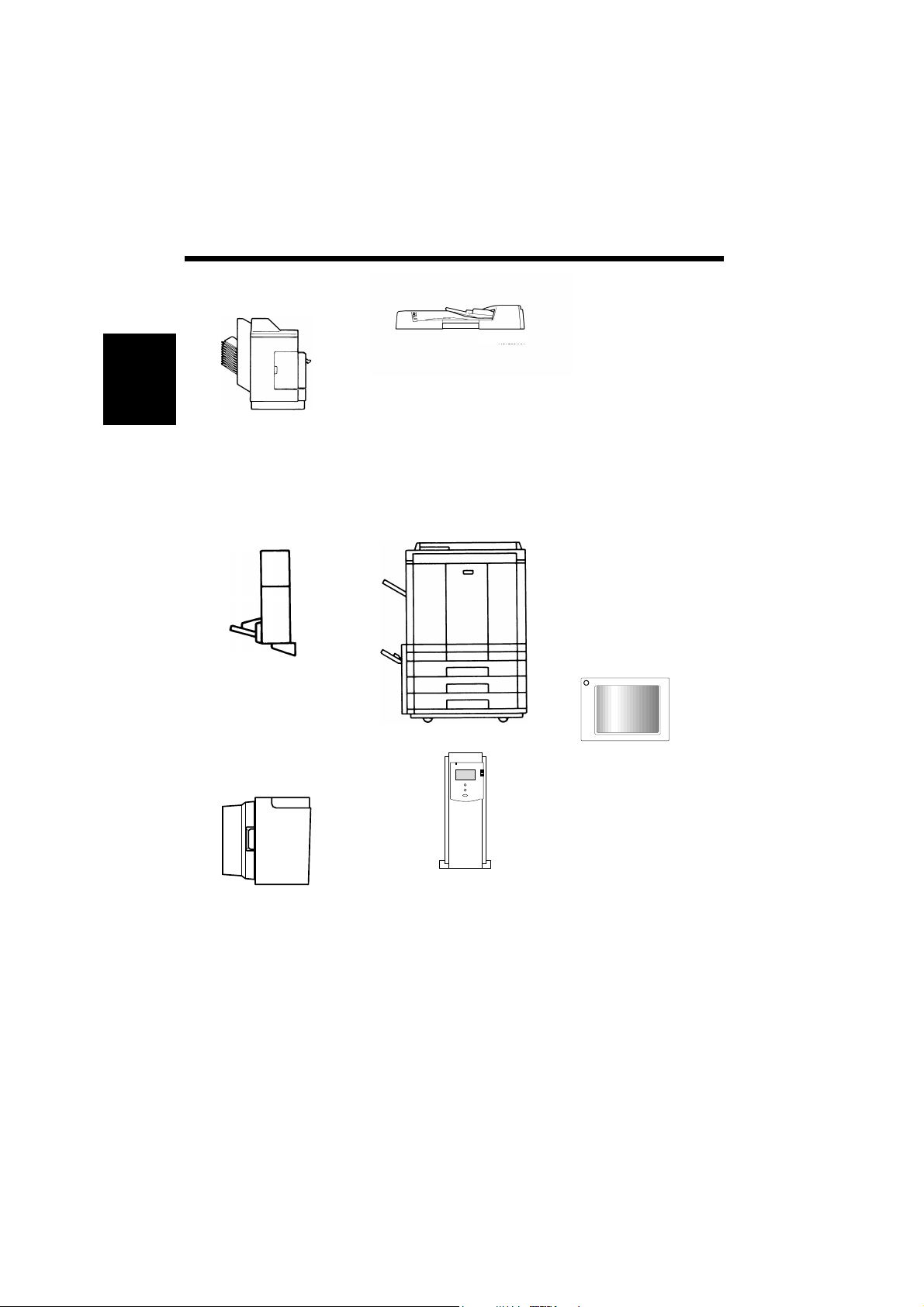
2-1
1. De Konica 7823
De Konica 7823
1139O0020A
Sorteereenheid ST-723/
Sorteer/Nieteenheid ST-724 <Optie>
Voor het automatisch sorteren en groeperen
van maximaal 10 setjes kopieën.
Daarnaast niet de sorteer-/nieteenheid
automatisch de kopieën of stapeltjes die
worden gesorteerd of gegroepeerd.
Voor het kopiëren Hoofdstuk 2
1144O184AA
Duplexeenheid
AD-723 <Optie>
Draait enkelzijdige kopieën
automatisch om
om dubbelzijdige kopieën
te maken.
1154O028AA
Groot-volume cassette
<Optie>
Kan maximaal 1.000 vellen
A4C-kopieerpapier (80 g/m
bevatten.
2
)
1151O007AA
1144O003AB
1144y008AA
Printer Controller Fiery X2e/
Fiery X2 <Optie>
Voor het gebruik van de
kopieermachine als kleurenprinter
en kleurenscanner binnen een
computernetwerk.
Meer informatie vindt u in de
handleiding van de Fiery™ die
apart wordt geleverd. Fiery is het
handelsmerk van Electronics for
Imagings, Inc.
Dubbelzijdige documenteninvoer
DF-724 <Optie>
Deze optie voert de originelen
automatisch in en uit. Bovendien
kunnen 2-zijdige originelen worden
omgekeerd.
1144O642AA
Color Display Editor
ED-723 <Optie>
Hiermee kunt u via
gegevens op het scherm
beelden bewerken en
verwerken. Handig voor wie
creatieve kopieën wil
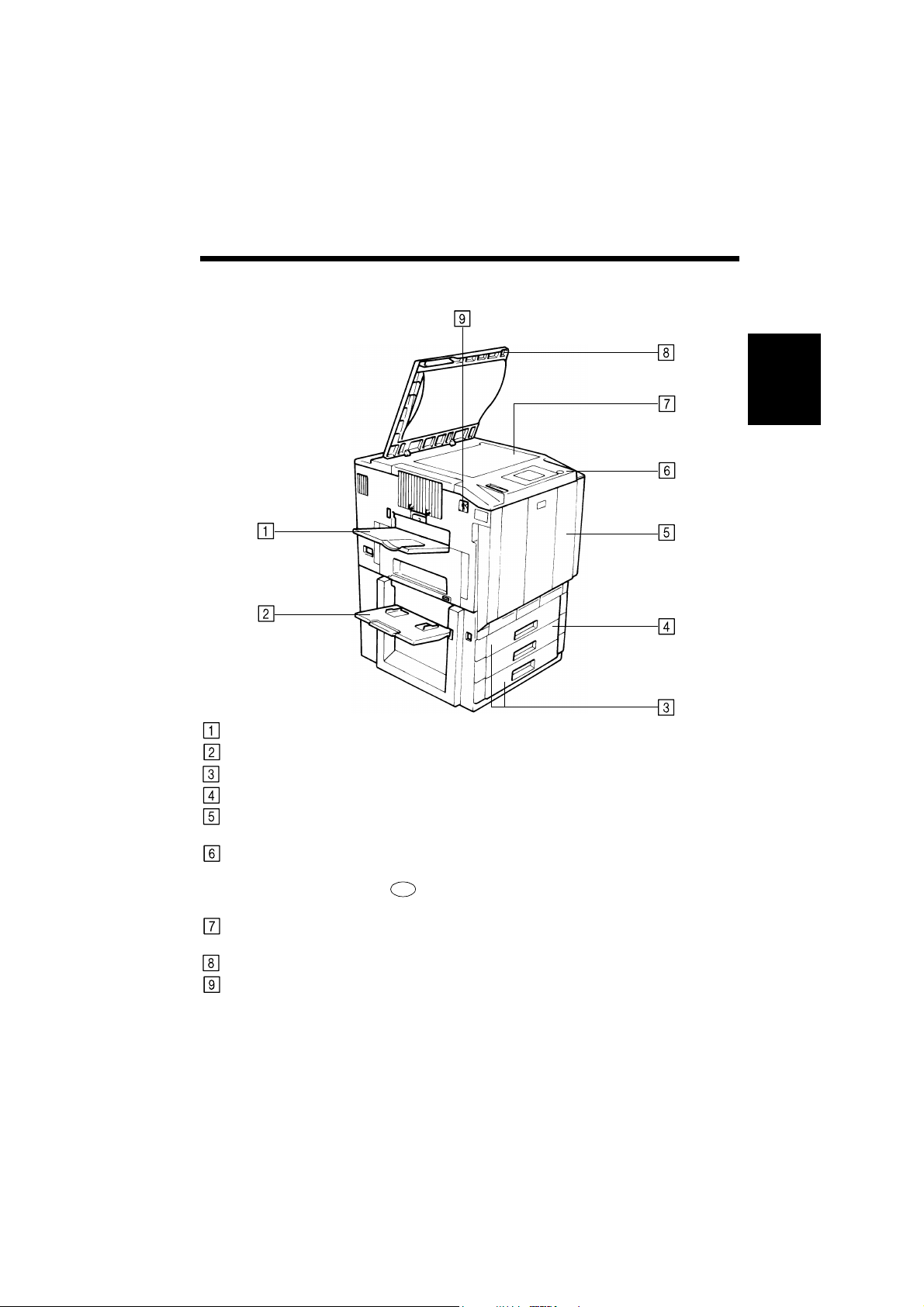
2. Onderdelen en toebehor e n
Zie
Buitenzijde
2-2
Voor het kopiëren Hoofdstuk 2
1144O004AA
Uitvoerblad: Op dit blad worden de kopieën uitgevoerd.
Handinvoer: Voor het handmatig invoeren van kopieerpapier. ☞ pag. 3-11
Bovenste/Onderste lade: Kan maximaal 500 vellen papier bevatten. ☞ pag. 6-1
Middelste lade (Universeel): Kan maximaal 250 vellen papier bevatten. ☞ pag. 6-1
Voordeur: Open de voordeur om vastgelopen papier te verwijderen of toner bij
Bedieningspaneel: Om een kopieergang te starten of de kopieermachine in te stellen
Glasplaat: Plaats het origineel met de bedrukte zijde naar beneden op de
Bovenklep: Houdt het origineel op zijn plaats.
Hoofdschakelaar: Om de kopieermachine AAN of UIT te zetten. ☞ pag. 2-9
te vullen. ☞ pag. 6-3, 6-9
voor een bepaalde taak.
Toetsen van het bedieningspaneel en tiptoets display.
☞ pag. 2-5
glasplaat. ☞ pag. 3-3
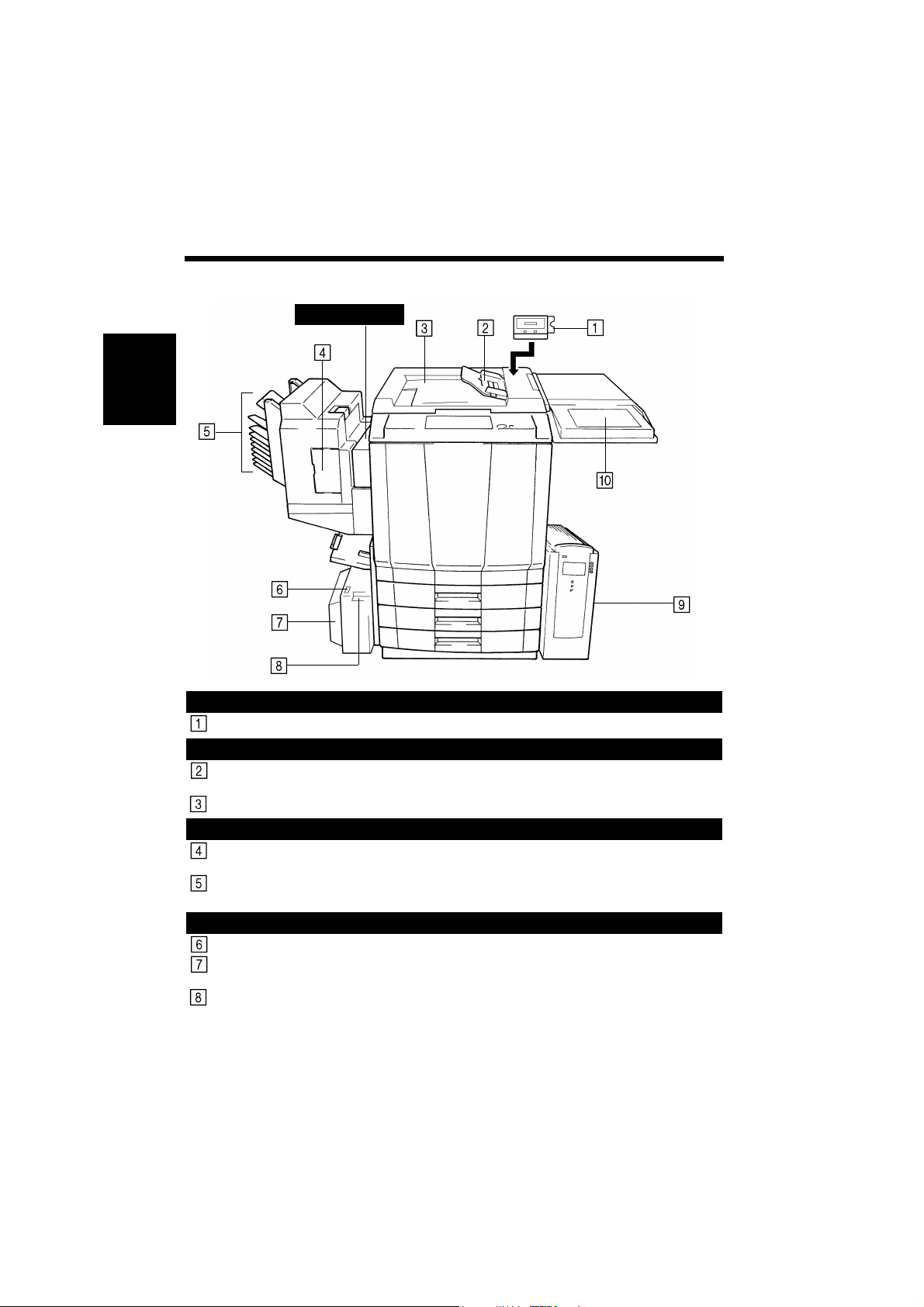
2-3
2. Onderdelen en toebehoren
Opties
Voor het kopiëren Hoofdstuk 2
Duplexeenheid
1154O046AA
Data Controller
Voor meer informatie verwijzen wij naar de gebruikshandleiding van de Data Controller.
Dubbelzijdi g e do cumenteninvoer
Documenteninvoer: Plaats de originelen met de bedrukte zijde naar boven op de
Documentenuitvoer: Hier worden de originelen automatisch uitgevoerd.
documenteninvoer. ☞ pag. 3-6
Sorteer/Nieteenheid
Deur van de nieteenheid: Open de nieteenheid als u de nietjescartridge wilt vervangen.
Sorteervakken: De gesorteerde of gegroepeerde kopieën worden hier uitgevoerd.
☞ pag. 6-5
Elk sorteervak kan maximaal 25 vellen bevatten.
Groot-volume cassette
Papierlift omlaag toets: Druk deze in om de papierlift naar beneden te brengen.
Cassettedeur: Open de cassettedeur om papier toe te voegen of om vastgelopen
Ontgrendelingshendel van
de cassette:
papier te verwijderen.
Om de cassette van het hoofdgedeelte te schuiven zodat u
vastgelopen papier kunt verwijderen of om
onderhoudswerkzaamheden uit te voeren.
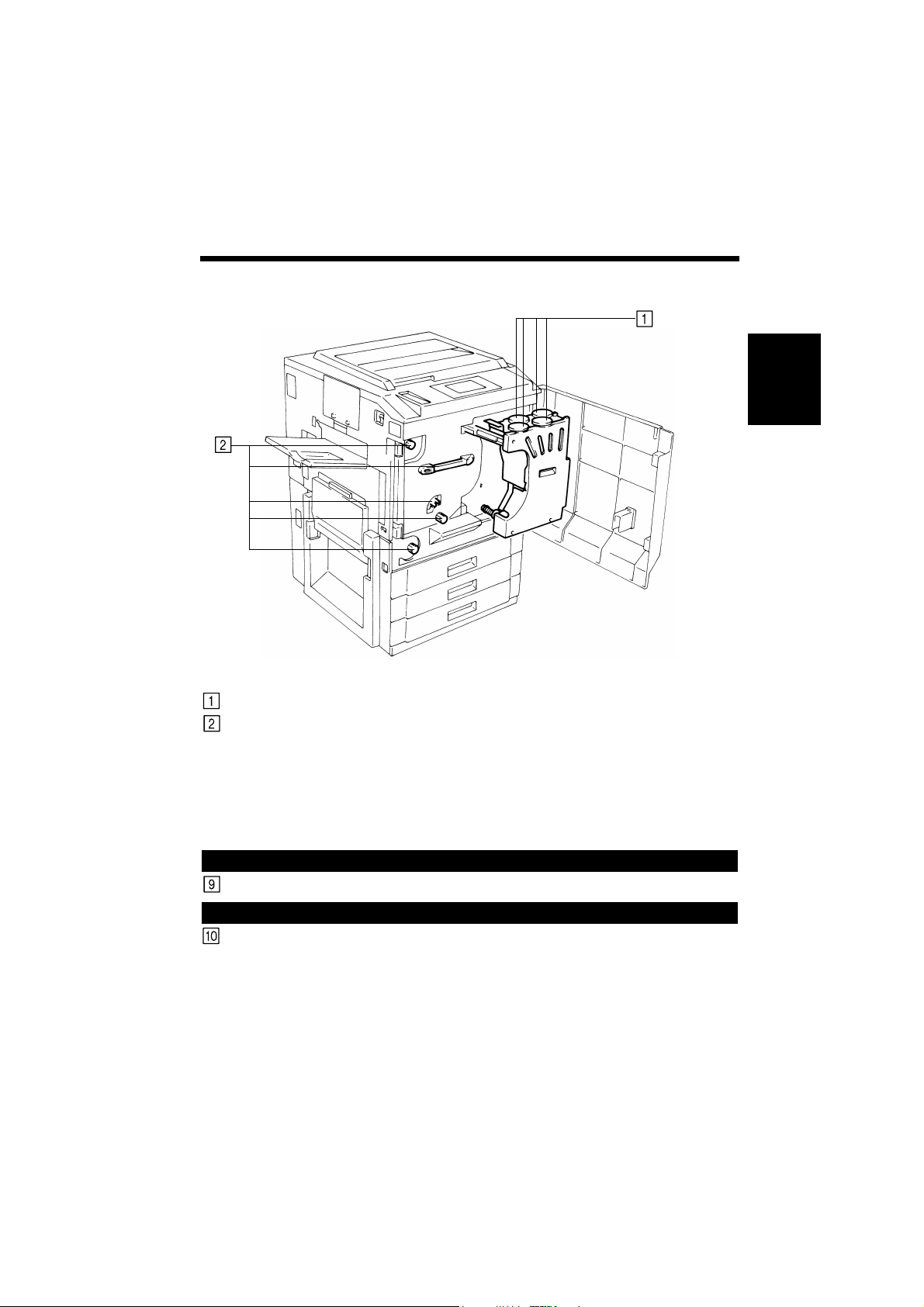
Binnenzijde
2-4
2. Onderdelen en toebehoren
Voor het kopiëren Hoofdstuk 2
1144O005AA
Tonerreservoirs: Open de tonerreservoirs als u toner wilt bijvullen. ☞ pag. 6-3
M1 ~ M9: Met behulp van deze onderdelen kunt u vastgelopen papier
(Uitleg voor de vorige pagina)
verwijderen. ☞ pag. 6-7
Printercontroller (Fiery)
Voor meer informatie verwijzen wij naar de gebruikshandleiding van de Printer Controller.
Color Display Editor
Voor meer informatie verwijzen wij naar de gebruikshandleiding van de Color Display Editor.
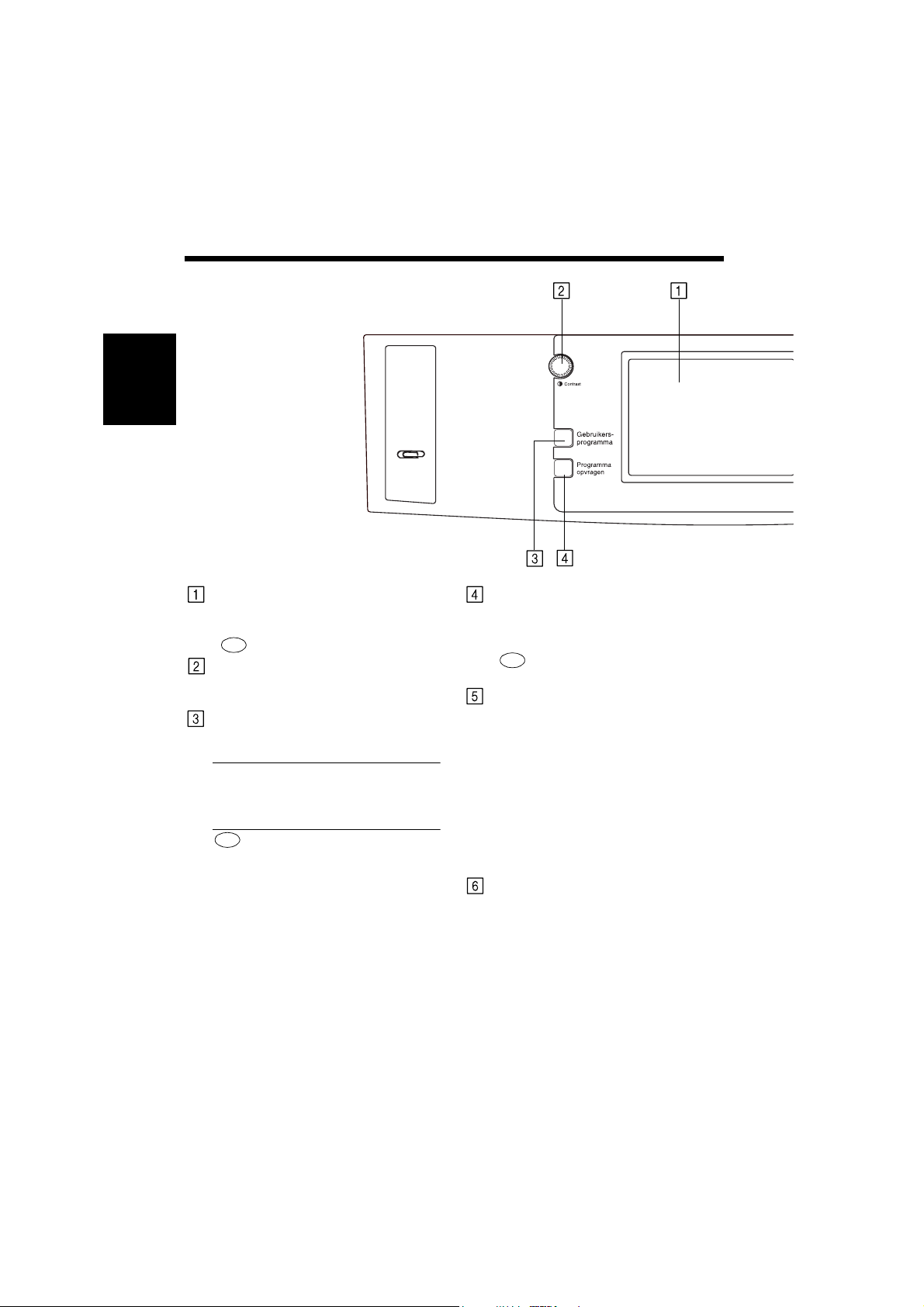
2-5
3. Bedieningspaneel en indicaties
Bedieningspaneel en indicaties
Voor het kopiëren Hoofdstuk 2
Tiptoets display
•In het display verschijnen verschillende
meldingen.
Zie
Tiptoets display ☞ pag. 2-7
Contrastregelaar tiptoets display
•Voor het bijstellen van het contrast van het
tiptoets display.
Gebruikersprogramma toets
•Druk deze toets in om het
gebruikersscherm te selecteren.
Gebruikersfuncties
• Standaardinstellingen
• Tellers
• Beheerdersprogramma
Gebruikersfuncties ☞ pag. 5-1
Zie
• Programmageheugen
• Gebruikersinstelling
• Centreren
Programma opvragen toets
•Druk deze toets in om een programma dat
in het geheugen is opgeslagen op te vragen
of de controleren.
Zie
Programma opvragen
☞ pag. 5-14
Auto Kleurdetectie/Kleur/Zwart toetsen
•Heeft u Auto Kleurdetectie geselecteerd,
dan controleert de kopieermachine automatisch of het een kleuren of een zwart/wit
origineel betreft en wordt er aan de hand
van deze gegevens een kleuren- of
zwart/wit kopie gemaakt.
•Heeft u Kleur geselecteerd, dan wordt er in
alle gevallen een kleurenkopie gemaakt.
•Wanneer u Zwart selecteert, wordt steeds
een zwart/wit kopie gemaakt, zelfs wanneer
het origineel kleuren bevat.
Start toets
•Druk op Start om een kopieergang te
starten. ☞ pag. 3-2
•Drukt u deze toets in tijdens het opwarmen,
dan start de kopieergang automatisch als de
Konica 7823 is opgewarmd.
☞ pag. 2-10
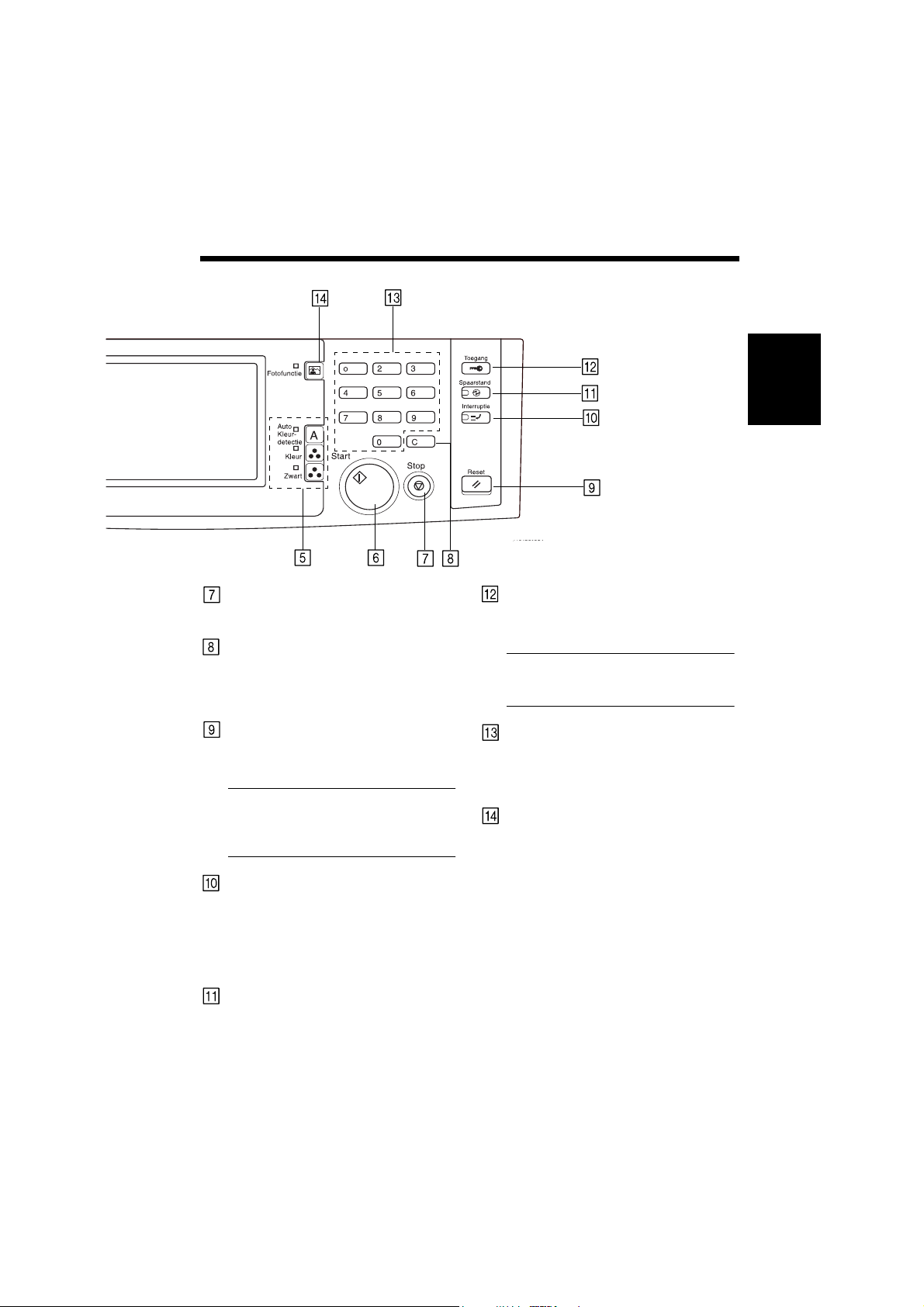
1154P505CA
2-6
3. Bedieningspaneel en indicaties
Voor het kopiëren Hoofdstuk 2
Stop toets
•Druk deze toets in om de kopieergang af te
breken. ☞ pag. 3-2
Correctie toets
Druk deze toets in om:
•het aantal te resetten naar 1. ☞ pag. 3-2
•om een zoomfactor te wissen als u deze
instelt met de cijfertoetsen.
Reset toets
•Druk deze toets in om terug te keren naar
de standaardinstelling en alle overige instellingen ongedaan te maken. ☞ pag. 2-10
NB
De inhoud van het zoomgeheugen, het
opdrachtgeheugen en de standaardinstellingen worden echter niet gewist.
Interruptie toets
•Druk deze toets in om een kopieergang te
onderbreken en tussendoor een
andersoortige kopie te maken. Wordt de
toets nogmaals ingedrukt, dan keert de
Konica 7823 terug naar de onderbroken
opdracht. ☞ pag. 2-10
Spaarstand toets
•Druk deze toets in om de spaarstand in te
schakelen. ☞ pag. 2-10
Toegang toets
•Wanneer de kopieergang is voltooid, drukt
u op deze toets om het scherm "Pincode
invoeren" te openen.
NB
Zie voor meer informatie 6. Extra functies.
☞ pag. 2-11
Cijfertoetsen
Gebruik de cijfertoetsen om:
•het aantal kopieën in te voeren;
•een zoomfactor in te voeren;
•het aantal originelen in te voeren.
Fotofunctie toets
•Druk deze toets in om de fotofunctie in te
schakelen.
☞ pag. 3-33

2-7
4. Tiptoets display
Wat is het tiptoets display?
Wanneer u de hoofdschakelaar AAN zet, verschijnt het volgende scherm in het tiptoets display. Het toont
via meldingen en afbeeldingen de ingestelde functies waaruit u kunt kiezen en de status van de
kopieermachine.
*Sommige schermen van het tiptoets display die worden afgebeeld in de handleiding kunnen verschillen
van wat u in werkelijkheid te zien krijgt op uw kopieermachine.
Indeling tiptoets display
(1) Extra functietoetsen
De Digitale functies, Kleur regelen,
Invoer Uitvoer en Basis toetsen worden
weergegeven. Wanneer één van deze toetsen
wordt aangetipt, verschijnt het bijbehorende
Voor het kopiëren Hoofdstuk 2
supplementaire functiescherm.
(2) Meldingen
(3) Basisfunctie/Toetsen
(2) Meldingen
Voorbeeld: Papier
(3) Basisfunctie/Toetsen
Voorbeeld: Zoom
1154P236CA
(4) Functie instellingen display
Toont de status van de kopieermachine, instructies voor
de bediening, voorzorgsmaatregelen en andere gegevens
zoals het geselecteerde aantal kopieën.
1154P233DA
Toont de belangrijkste functietoetsen en de
overeenkomstige geselecteerde functies. Wanneer u één
van deze toetsen aantipt, verschijnt het overeenkomstige
functiescherm.
1154P148DA
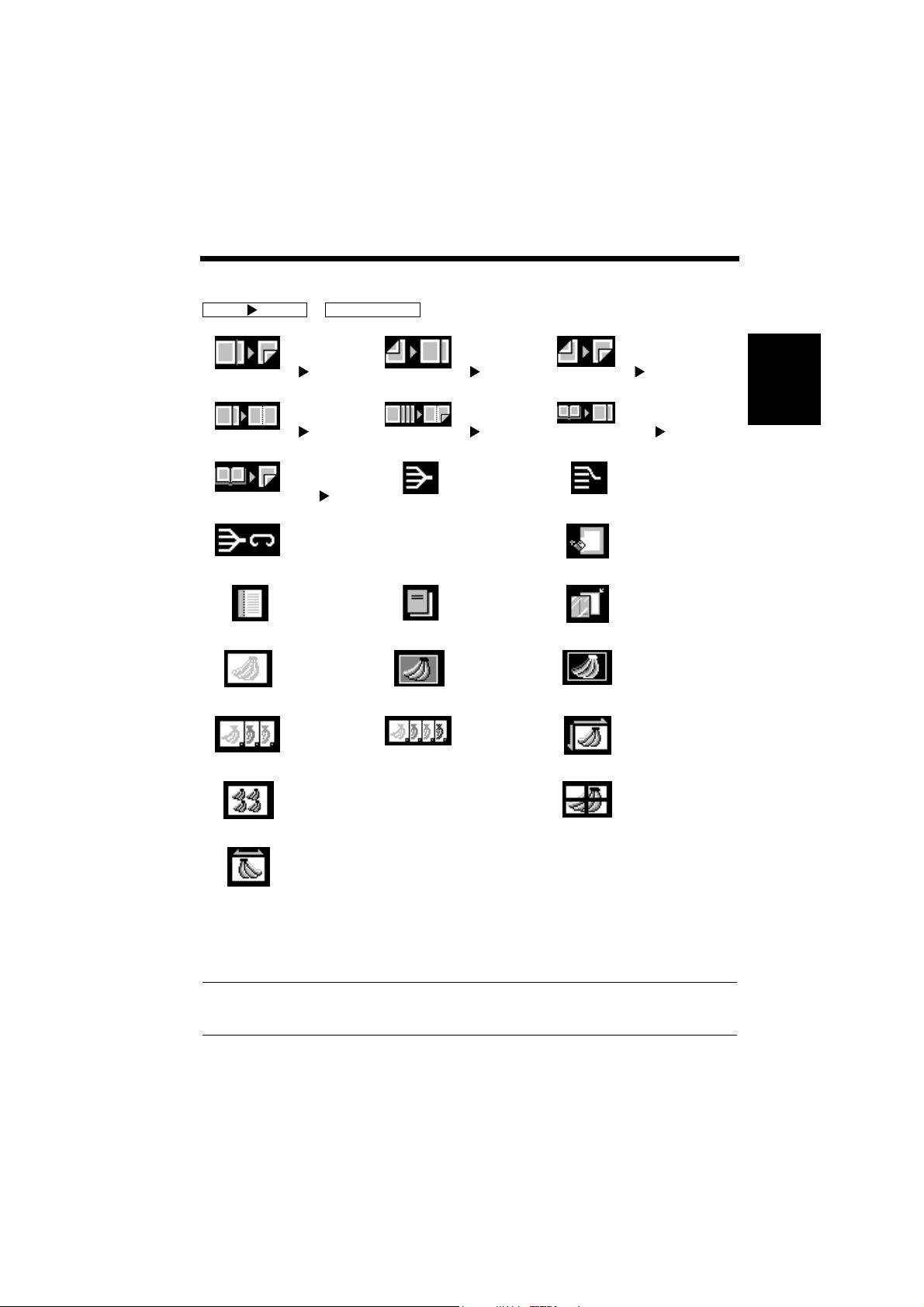
4. Tiptoets display
Invoer Uitvoer
Digitale functies
(4) Functie instellingen display
Toont grafische voorstellingen van functies die naast de standaardfuncties zijn ingesteld, zoals
en .
1 2 2 1 2 2
1144O040AA 1144O041AA 1144O042AA
2-8
1 2 op 1 1 2 (2 op 1) Boek 1
1144O043AA
Boek 2 Sorteren Groeperen
1144O046AA
Sorteren/Nieten Kader wissen
1144O049AA
1144O051AA 1144O052AA 1144O053AA
1144O054AA 1144O055AA 1144O056AA
Kantlijn Voorblad
Monokleur
Kleurseparatie
1144O057AA
(3-kleuren)
1144O060AA 1144O061AA
Beeldherhaling
1144O044AA
1144O058AA
Achtergrond
kleur
Kleurseparatie
(4-kleuren)
1144O045AA
1144O047AA1144O048AA
1144O050AA
1144O059AA
Voor het kopiëren Hoofdstuk 2
OHP
Neg. ↔ Pos.
Omkeren
X/Y Zoom
Multi-Pagina
vergroten
1144O062AA
Spiegelbeeld
Bediening van het tiptoets display
Functies kunnen eenvoudig worden geselecteerd of geactiveerd door de betreffende toets in het display
aan te tippen.
NB
Druk NOOIT te hard op het tiptoets display en druk NOOIT met een hard of puntig voorwerp op het
tiptoets display om beschadiging te vermijden.
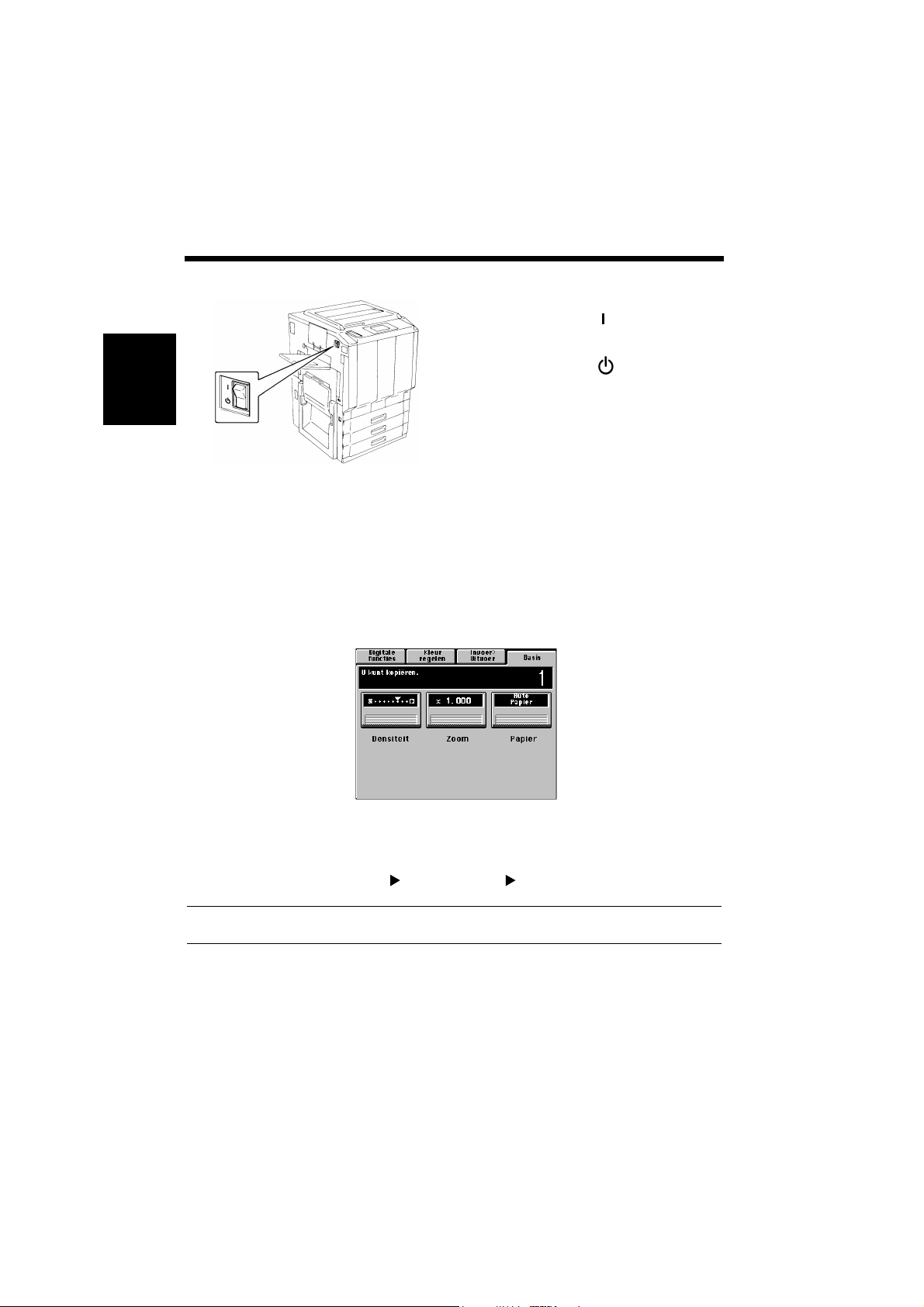
2-9
5. Aan-/Uitzetten en Standaardinstelling
Aan- en uitzetten
• Aanzetten
Zet de hoofdschakelaar op AAN.
• Uitzetten
Zet de hoofdschakelaar op UIT.
1144O006AA
De kopieermachine is aangezet
Wanneer de hoofdschakelaar op AAN wordt gezet, verschijnt de melding "Opwarmen. Programmeer
opdracht" in het tiptoets display.
Voor het kopiëren Hoofdstuk 2
Drukt u op dit moment op de Start toets, dan wordt er nog geen kopie gemaakt. U zult ongeveer 9
minuten moeten wachten (bij een omgevingstemperatuur van 20°C).
Automatisch starten kopieergang ☞ pag. 2-10
Standaardinstelling
Wordt de hoofdschakelaar op AAN gezet, dan verschijnt het basisscherm in het tiptoets display.
De instellingen van dit scherm vormen de standaardinstelling. Dit scherm vormt de basis voor de functies
die later worden ingesteld.
1154P541CA
Aantal kopieën : 1
Zoom : × 1.000
Papier : Auto Papier
Densiteit : Handmatige belichting.
Invoer Uitvoer : 1 1
Afwerking : Niet sorteren
Een tip
De standaardinstelling kan worden gewijzigd via het gebruikers programa. ☞ pag. 5-1
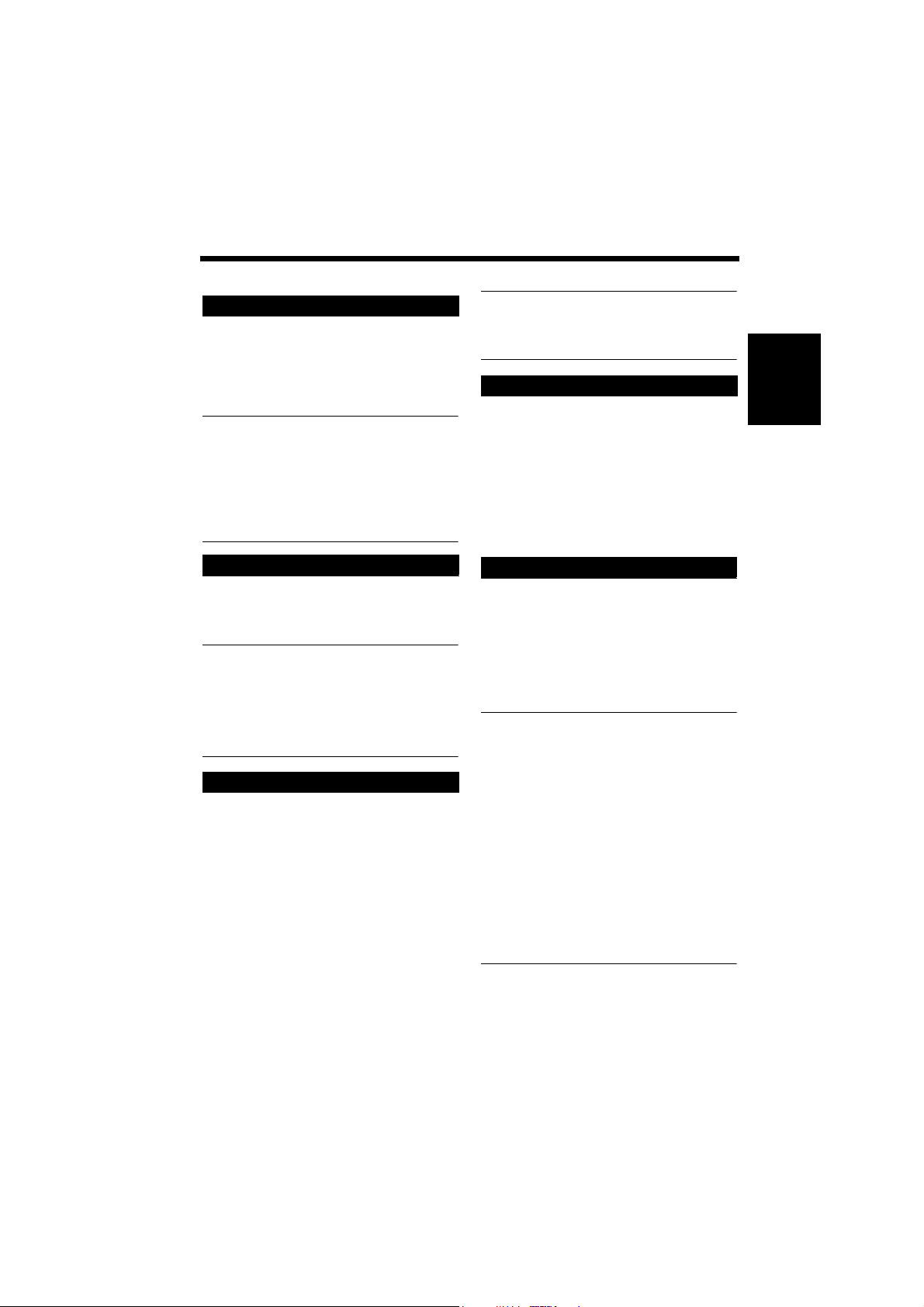
6. Extra functies
Extra functies
Resetten bedieningspaneel
Wanneer de reset toets wordt ingedrukt, worden
alle instellingen gewist, inclusief het aantal te
maken kopieën en de zoomfactor.
* Gebruikt u de dubbelzijdige
documenteninvoer, dan wordt het origineel dat
op de glasplaat ligt uitgevoerd.
Enige tips
• Met de reset toets worden alle instellingen in
één keer ongedaan gemaakt.
• Druk, voordat u functies gaat instellen, altijd
eerst op de reset toets. Daarmee voorkomt u
dat er nog oude gegevens zijn ingesteld.
• Door het indrukken van deze toets wordt de
interruptiefunctie niet uitgeschakeld.
2-10
Een tip
Via het gebruikersprogramma kan de
spaarstandfunctie worden ingesteld op 1 t/m
240 minuten. ☞ pag. 5-15
Automatisch starten kopieergang
Dankzij de automatische startfunctie kan er een
kopieergang worden gestart zodra de
kopieermachine is opgewarmd, door tijdens het
opwarmen de originelen op de dubbelzijdige
documenteninvoer te plaatsen en op Start te
drukken.
Met deze functie kunnen kopieën worden gemaakt
zodra de kopieermachine opgewarmd is (wat
maximaal 9 minuten duurt).
Voor het kopiëren Hoofdstuk 2
Automatisch resetten bedieningspaneel
Wordt er gedurende 5 minuten geen toets
ingedrukt, dan treedt de automatische resetfunctie
in werking en keert de kopieermachine automatisch
terug in de standaardinstelling.
Een tip
Via het gebruikersprogramma kan de functie
"Automatisch resetten bedieningspaneel"
worden ingesteld op 1 t/m 9 minuten.
De Automatische reset functie kan via het
Gebruikersprogramma worden in- of
uitgeschakeld. ☞ pag. 5-15
Spaarstandfunctie
Wanneer u de kopieermachine uitzet als deze
geruime tijd niet wordt gebruikt, duurt het
ongeveer 9 minuten voordat deze weer is
opgewarmd. In zo’n geval kunt u in plaats van de
kopieermachine uitzetten ook de spaarstand
inschakelen. De opwarmtijd bedraagt dan
maximaal 60 seconden.
• De spaarstand wordt automatisch ingeschakeld
als de kopieermachine een bepaalde periode niet
is gebruikt. De standaardinstelling is 15 min.
• U kunt de spaarstand ook inschakelen door de
spaarstand toets op het bedieningspaneel in te
drukken.
• De spaarstandfunctie wordt uitgeschakeld,
zodra een willekeurige toets op het
bedieningspaneel is ingedrukt, bijvoorbeeld de
Start toets.
Interruptie functie
Met de interruptiefunctie kunt u een kopieergang
tijdelijk onderbreken om tussendoor een
belangrijke kopie te maken. Druk één keer op de
Interruptie toets om het kopiëren tijdelijk te
onderbreken. Drukt u daarna nogmaals op de
Interruptie toets , dan keert de kopieermachine
terug naar de voorgaande instellingen en wordt de
voorgaande kopieeropdracht hervat.
NB
• Wanneer u op de Interruptie toets drukt,
worden alle standaardinstellingen opnieuw
ingesteld.
Voor meer informatie verwijzen wij naar
"Standaardinstellingen" ☞ pag. 5-1
• Bepaalde functies kunnen niet worden
ingesteld in de Interruptie functie.
Voor meer informatie verwijzen wij naar
"Overzicht Functiecombinaties" ☞ pag. 8-9
• Om een opdracht in de interruptiefunctie te
annuleren, drukt u op de Interruptie toets . Een
opdracht in de interruptiefunctie kan niet
worden geannuleerd met de Reset toets of met
de functie Automatisch resetten
bedieningspaneel.
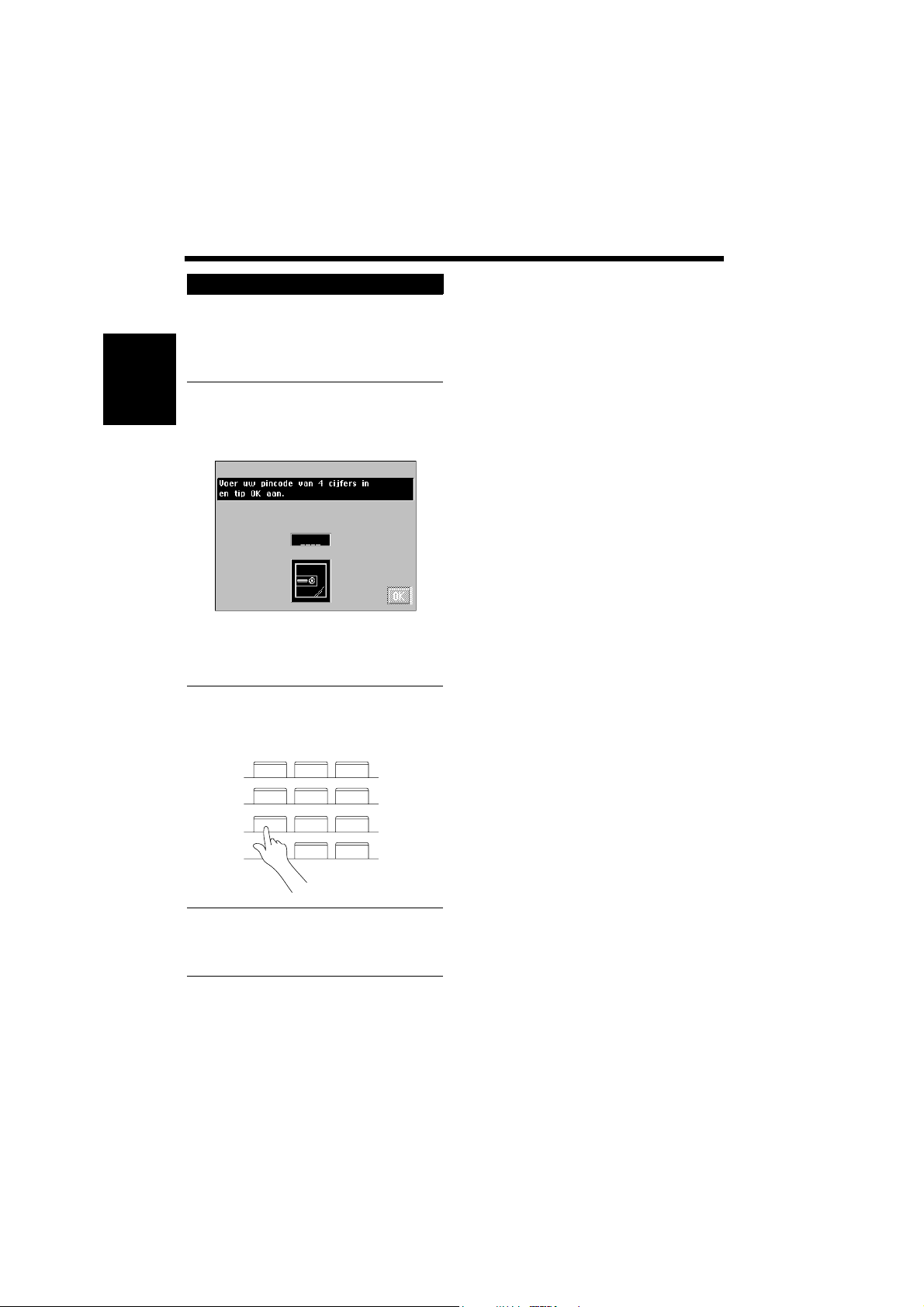
2-11
123
456
789
0C
6. Extra functies
Pincode
Wanneer u de kopiecontrole functie inschakelt,
kan er pas door een afdeling worder gekoieerd als
de juiste pincode is ingevoerd. Op deze manier
kan worden bijgehouden hoeveel kopieën door
een bepaalde afdeling werden gemaakt.
NB
• Als een pincode is geprogrammeerd, dan dient
u deze in te voeren om te kunnen kopiëren.
<"Pincode" scherm>
Voor het kopiëren Hoofdstuk 2
• Om deze functie te kunnen gebruiken dient u de
kopiecontrole in te schakelen via het
beheerdersprogramma van het
Gebruikersprogramma.
Invoeren pincode
Voer met de cijfertoetsen de pincode van
1
4 cijfers in en tip OK aan.
1154P449CA
De melding "Pincode invoeren" verdwijnt en
2
de standaardinstelling verschijnt in het
display. Er kan een kopieergang worden
gestart. U kunt nu het gewenste aantal
kopieën maken.
Wanneer de kopieergang is voltooid, drukt u
3
op de Toegang toets om het scherm
"Pincode" te openen.
1154O401
NB
Wilt u de ingevoerde pincode corrigeren, dan
drukt u eerst op de correctie toets en voert u
vervolgens de juiste pincode in.
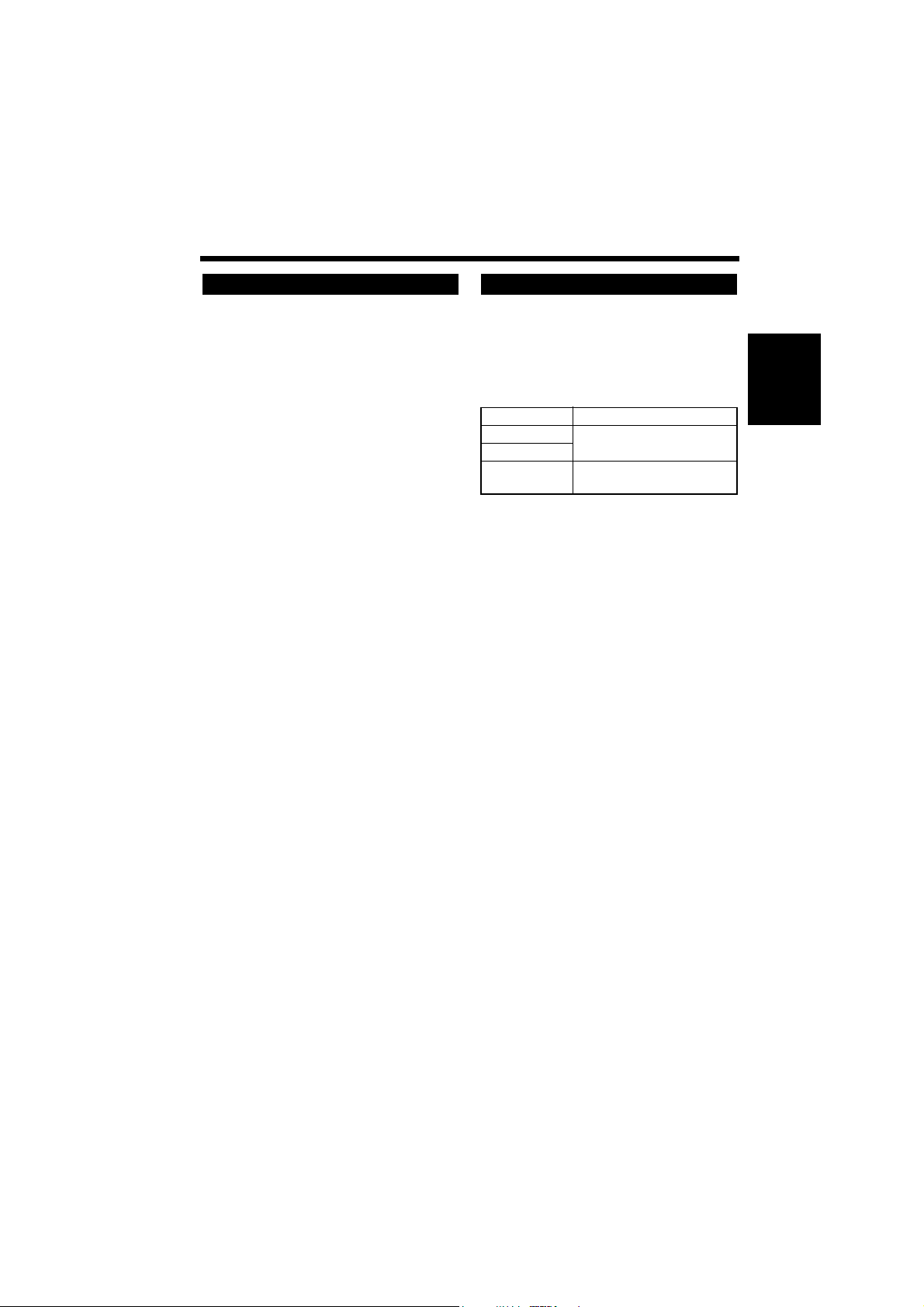
Kopieermachine gebruiken als printer Reiniging transferdrum
Wanneer u de optionele Printer Controller
(Fiery™) aansluit op de kopieermachine*, kunt u
de kopieermachine gebruiken als kleurenprinter
voor een computer.
Om een optimale kopieerkwaliteit te verzekeren,
wordt de functie "Reiniging transferdrum"
automatisch geactiveerd op de volgende
tijdstippen.
2-12
6. Extra functies
* Voor deze aansluiting is een speciaal interface
pakket noodzakelijk.
Voor meer informatie verwijzen wij naar de
gebruikshandleiding van de Printer Controller.
De reiniging duurt ongeveer 40 seconden.
Kleur functie Timing
Kleur
Monokleur
Zwart/wit kopie
* De timing is afhankelijk van het geselecteerde
papierformaat en andere instellingen.
24 of 48* kopieën in de functie
"meerdere kopieën".
56 of 112* kopieën in de
functie "meerdere kopieën".
Voor het kopiëren Hoofdstuk 2
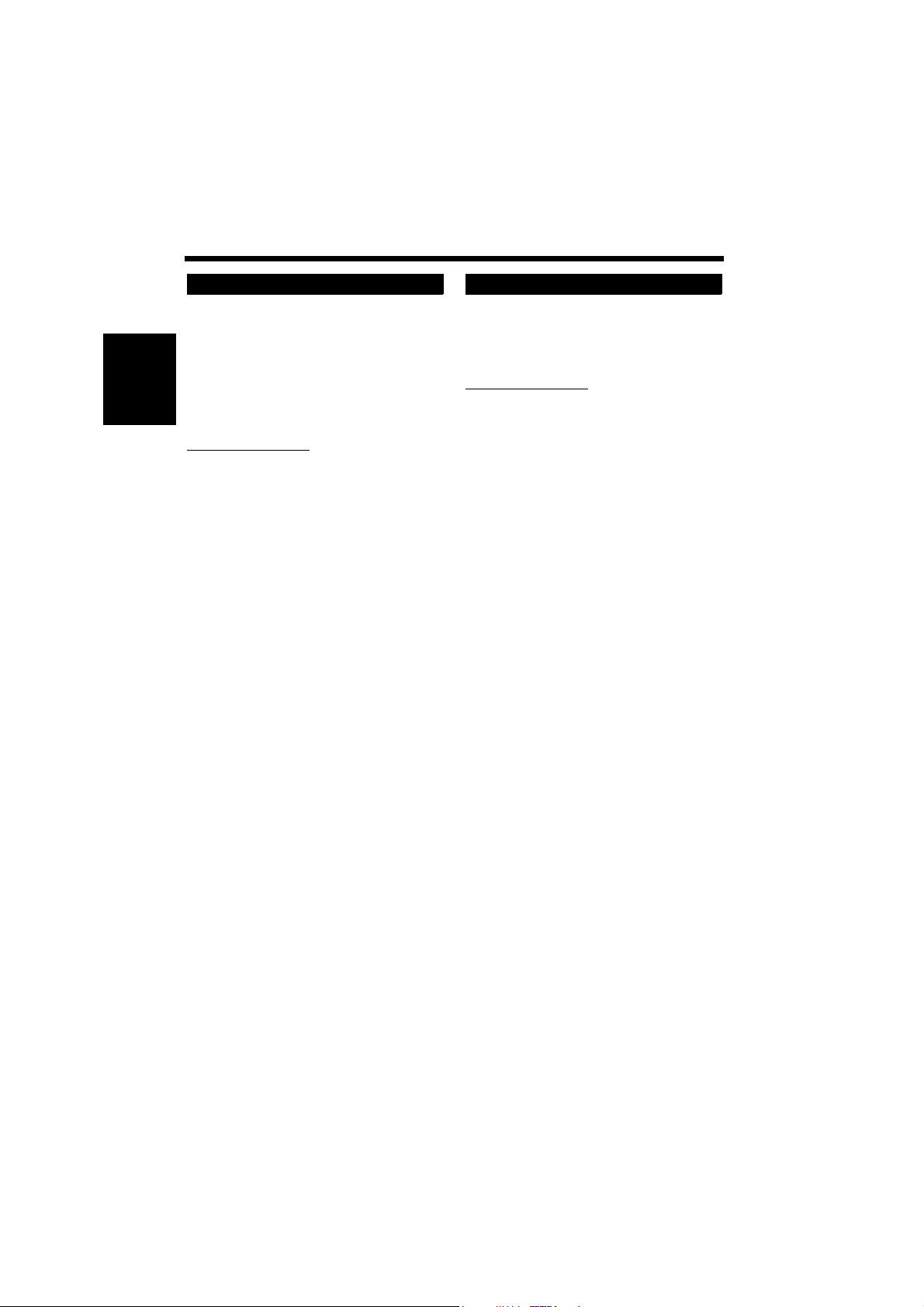
2-13
6. Extra functies
Kleuraanpassingsfunctie (o pt ie ) Editor Board (optie)
Wanneer u de kopieermachine uitbreidt met de
optionele kleuraanpassingsfunctie, beschikt u over
nog meer geavanceerde mogelijkheden op het
gebied van beeldbewerking en -verwerking.
De kopieermachine is uitgerust met een LCDkleurendisplay waarop het origineel verschijnt,
zodat u handmatig aangebrachte wijzigingen kunt
controleren op het scherm.
Belangrijkste functies:
Oorspronkelijke kleuren
Achtergrondkleuren (kleuren, patroon,
verlooptint, textuur), omranding, tekstbewerking
(kleuren, contouren, uitholling), lijntekening
Voor het kopiëren Hoofdstuk 2
Bewerken markering
Achtergrondkleuren (kleuren, patroon,
verlooptint, textuur), tekstbewerking (kleuren,
contouren, uitholling)
Kleur regelen
Monokleur, kleuren omkeren, neg./pos. omkeren,
kleurfilter, textuur, wissen
Wanneer u het optionele Editor Board monteert op
de kopieermachine, kunt u teksten en
afbeeldingen kleuren door met kleurenpennen op
een zwart-wit origineel te tekenen.
Belangrijkste functies:
Kleurenpennen
Zes kleuren (rood, groen, blauw, cyaan, magenta,
geel)
Bewerken markering
Achtergrond kleuren, tekst bewerken (Tekst
kleuren, Tekst contour, Hol)
Voor de bediening van het Editor Board verwijzen
wij naar de afzonderlijke gebruikshandleiding van
het Editor Board.
Afsnijden
Afsnijden op een rechthoek (box), rechthoek met
afgeronde hoeken (R-box), vrije vorm (trace) of
combinaties hiervan
Overlay
Inlay-compositie, achtergrond-overlay, tekstoverlay, doorzichtige compositie
Wat de bediening betreft, verwijzen wij naar de
afzonderlijke gebruikshandleiding van de Color
Display Editor.
